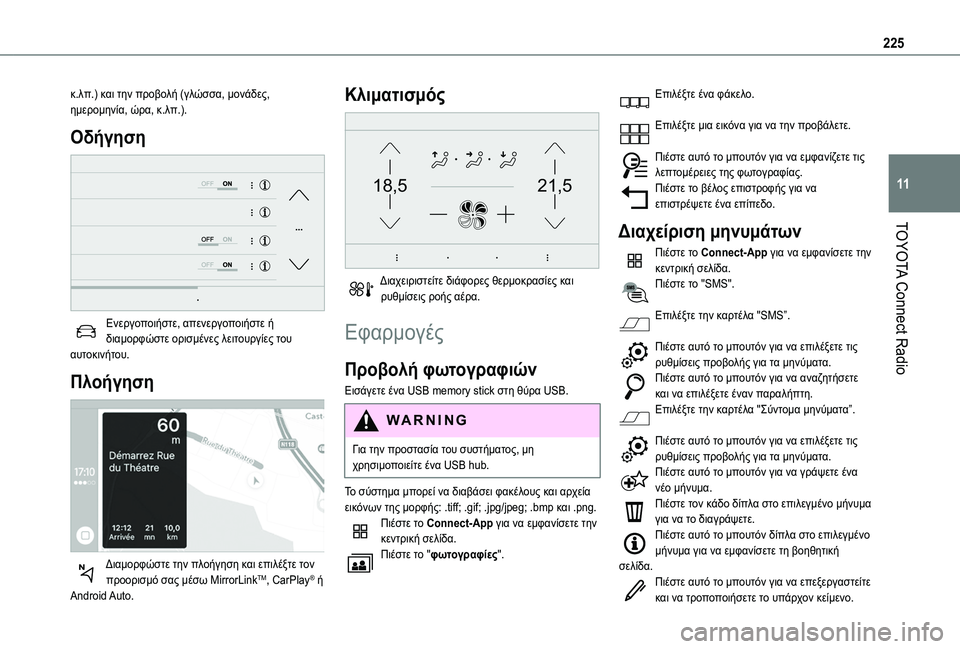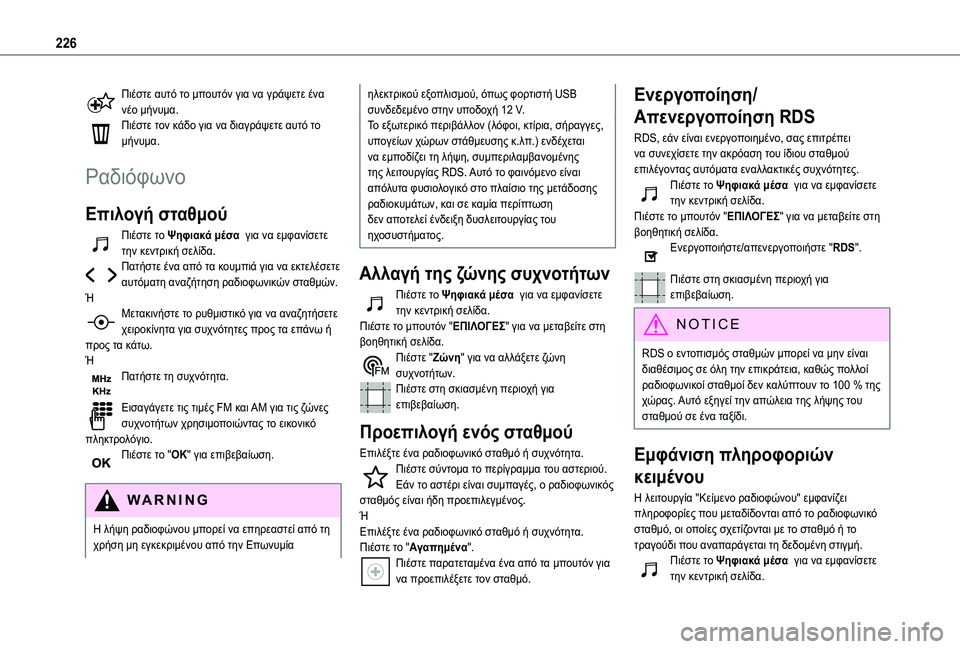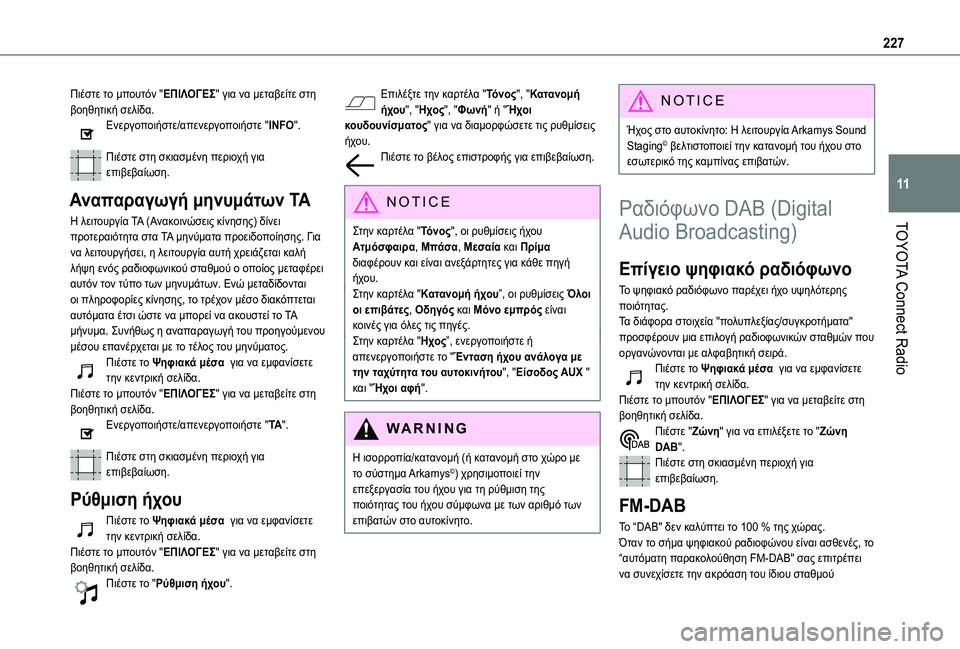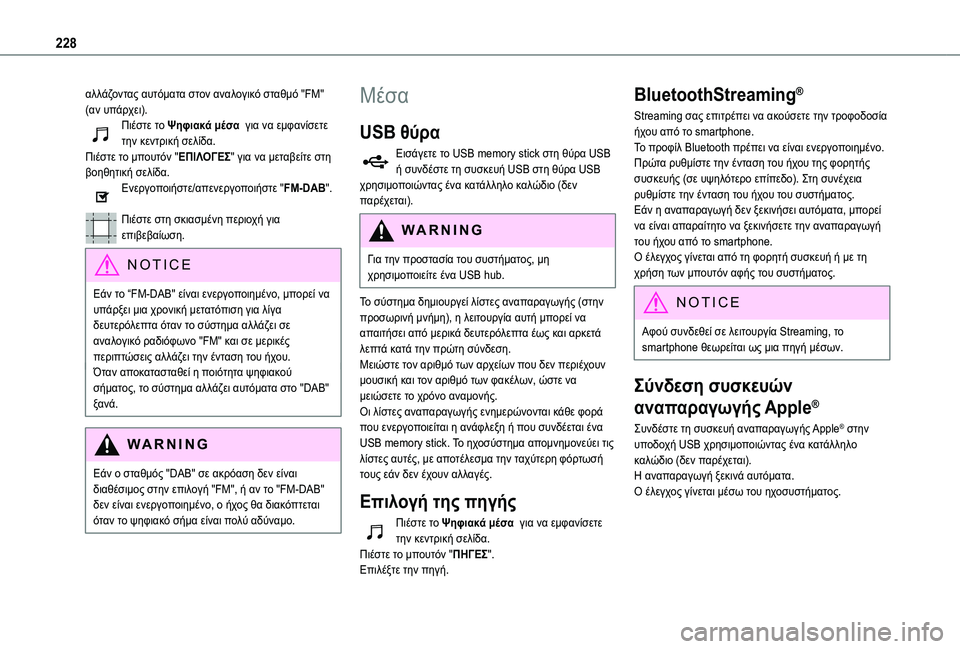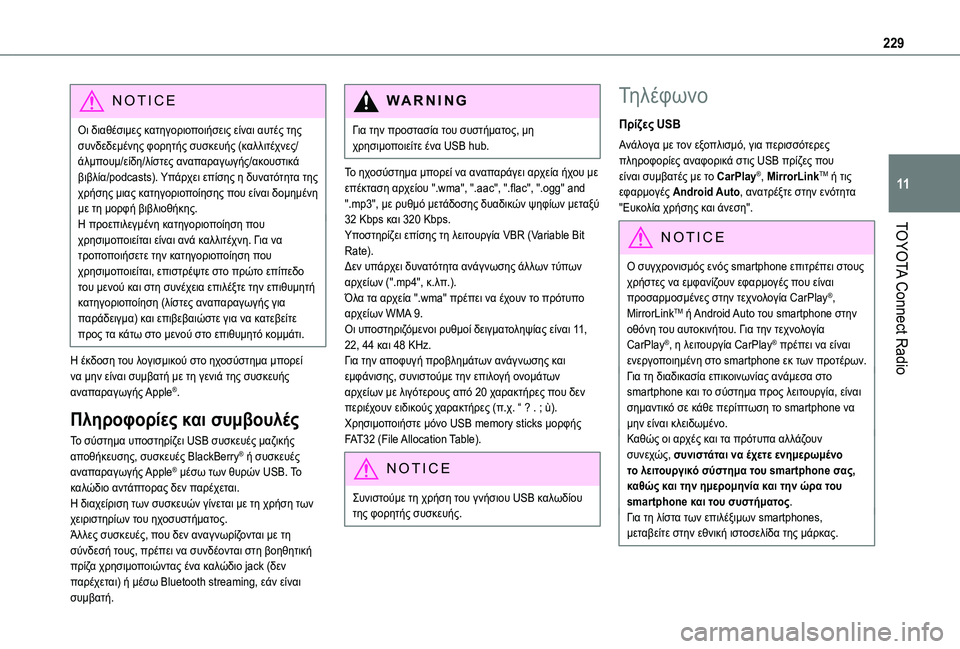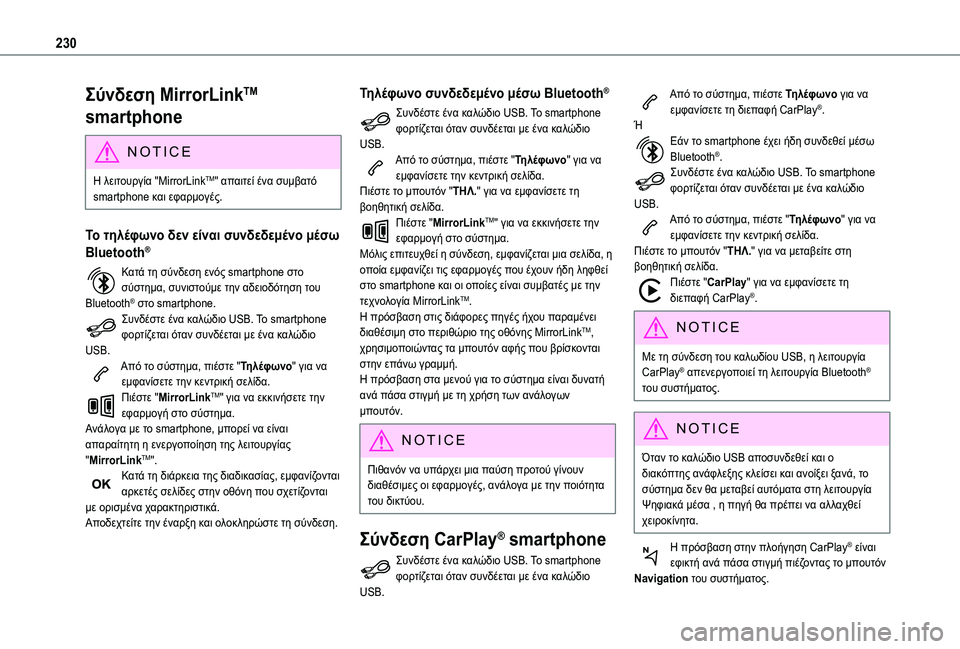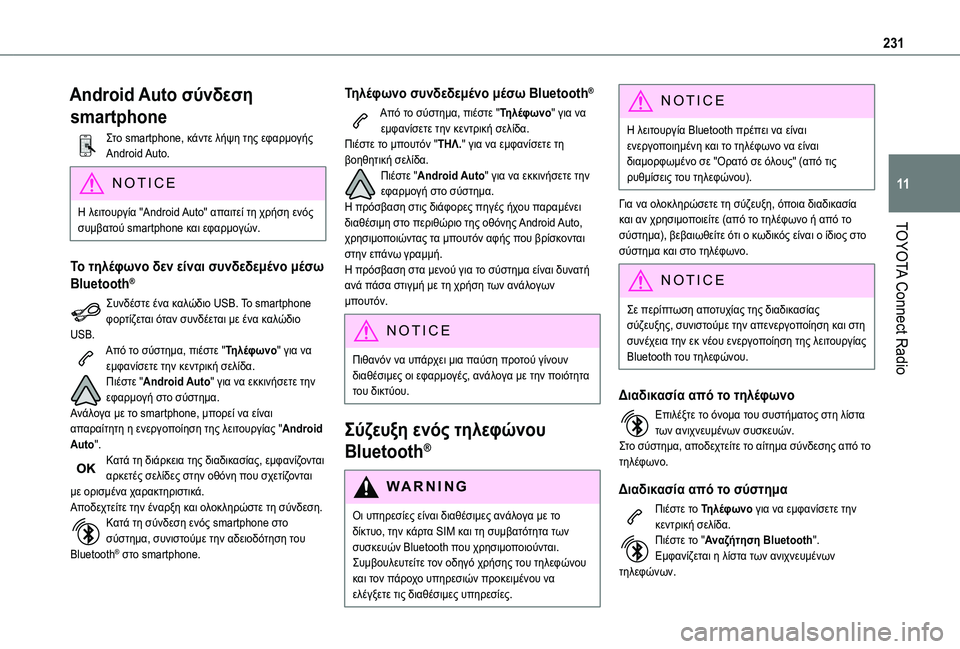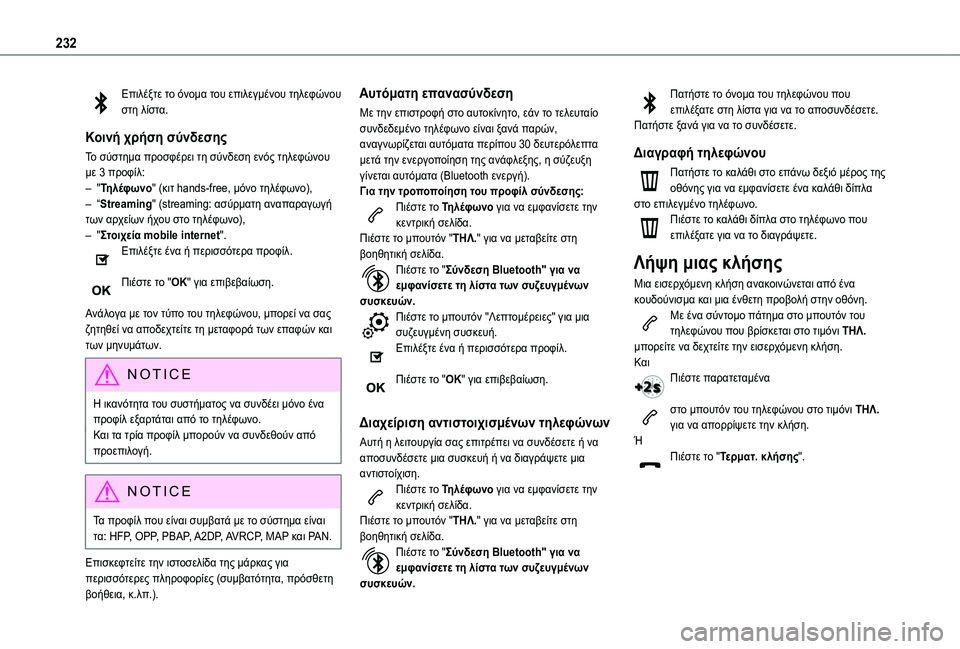Page 225 of 272
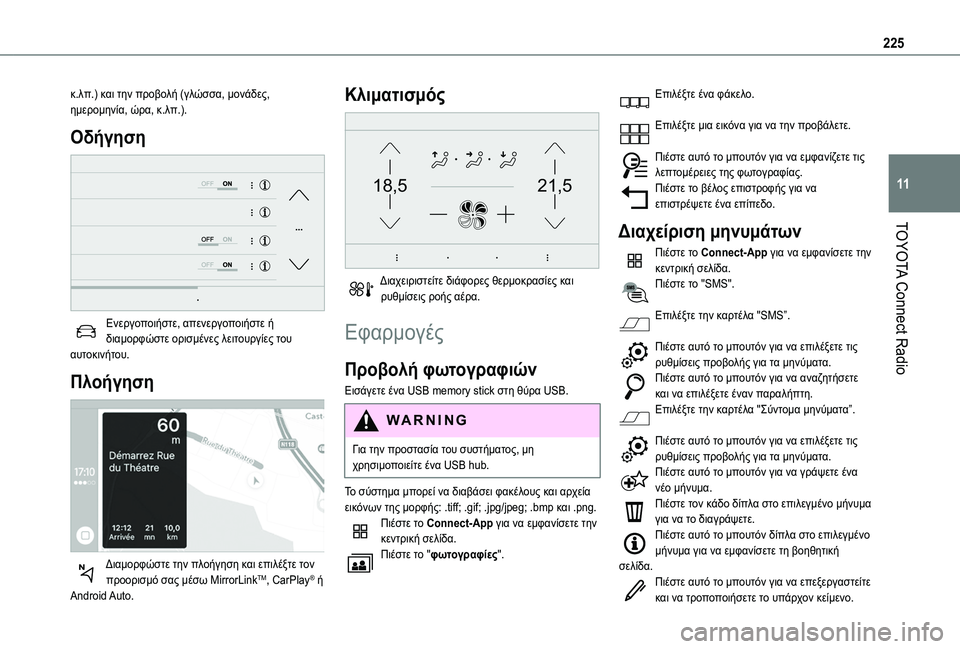
225
TOYOTA Connect Radio
11
κ.λπ.) και την προβολή (γλώσσα, μονάδες, ημερομηνία, ώρα, κ.λπ.).
Οδήγηση
Ενεργοποιήστε, απενεργοποιήστε ή διαμορφώστε ορισμένες λειτουργίες του αυτοκινήτου.
Πλοήγηση
Διαμορφώστε την πλοήγηση και επιλέξτε τον προορισμό σας μέσω MirrorLinkTM, CarPlay® ή Android Auto.
Κλιματισμός
21,518,5
Διαχειριστείτε διάφορες θερμοκρασίες και ρυθμίσεις ροής αέρα.
Εφαρμογές
Προβολή φωτογραφιών
Εισάγετε ένα USB memory stick στη θύρα USB.
WARNI NG
Για την προστασία του συστήματος, μη χρησιμοποιείτε ένα USB hub.
Το σύστημα μπορεί να διαβάσει φακέλους και αρχεία εικόνων της μορφής: .tiff; .gif; .jpg/jpeg; .bmp και .png.Πιέστε το Connect-App για να εμφανίσετε την κεντρική σελίδα.Πιέστε το "φωτογραφίες".
Επιλέξτε ένα φάκελο.
Επιλέξτε μια εικόνα για να την προβάλετε.
Πιέστε αυτό το μπουτόν για να εμφανίζετε τις λεπτομέρειες της φωτογραφίας.Πιέστε το βέλος επιστροφής για να επιστρέψετε ένα επίπεδο.
Διαχείριση μηνυμάτων
Πιέστε το Connect-App για να εμφανίσετε την κεντρική σελίδα.Πιέστε το "SMS".
Επιλέξτε την καρτέλα "SMS”.
Πιέστε αυτό το μπουτόν για να επιλέξετε τις ρυθμίσεις προβολής για τα μηνύματα.Πιέστε αυτό το μπουτόν για να αναζητήσετε και να επιλέξετε έναν παραλήπτη.Επιλέξτε την καρτέλα "Σύντομα μηνύματα”.
Πιέστε αυτό το μπουτόν για να επιλέξετε τις
ρυθμίσεις προβολής για τα μηνύματα.Πιέστε αυτό το μπουτόν για να γράψετε ένα νέο μήνυμα.Πιέστε τον κάδο δίπλα στο επιλεγμένο μήνυμα για να το διαγράψετε.Πιέστε αυτό το μπουτόν δίπλα στο επιλεγμένο μήνυμα για να εμφανίσετε τη βοηθητική σελίδα.Πιέστε αυτό το μπουτόν για να επεξεργαστείτε
και να τροποποιήσετε το υπάρχον κείμενο.
Page 226 of 272
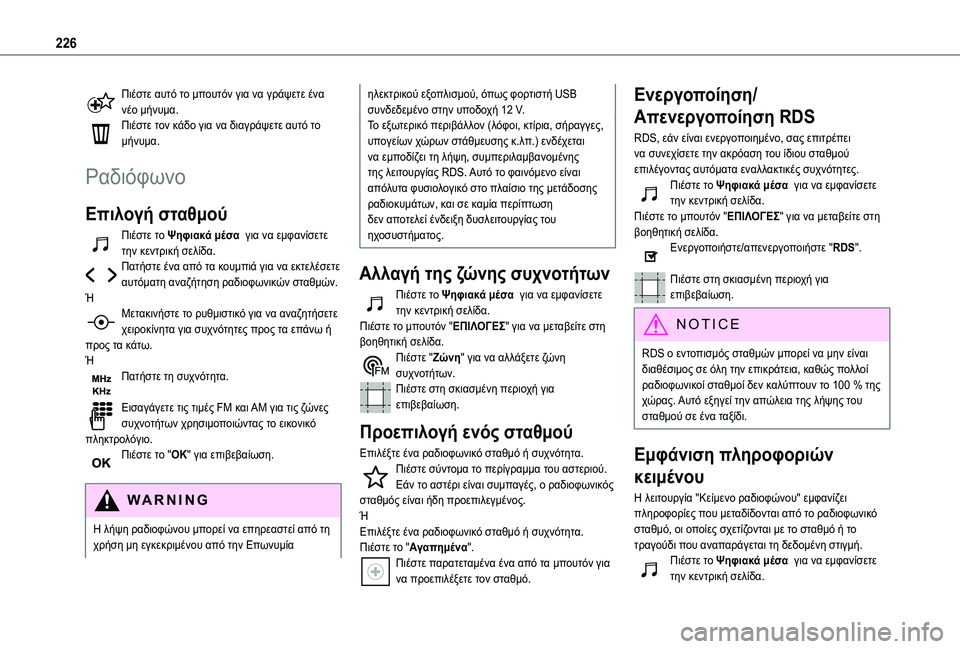
226
Πιέστε αυτό το μπουτόν για να γράψετε ένα νέο μήνυμα.Πιέστε τον κάδο για να διαγράψετε αυτό το μήνυμα.
Ραδιόφωνο
Επιλογή σταθμού
Πιέστε το Ψηφιακά μέσα για να εμφανίσετε την κεντρική σελίδα.Πατήστε ένα από τα κουμπιά για να εκτελέσετε αυτόματη αναζήτηση ραδιοφωνικών σταθμών.ΉΜετακινήστε το ρυθμιστικό για να αναζητήσετε χειροκίνητα για συχνότητες προς τα επάνω ή προς τα κάτω.ΉΠατήστε τη συχνότητα.
Εισαγάγετε τις τιμές FM και AM για τις ζώνες συχνοτήτων χρησιμοποιώντας το εικονικό πληκτρολόγιο.
Πιέστε το "ΟΚ" για επιβεβαίωση.
WARNI NG
Η λήψη ραδιοφώνου μπορεί να επηρεαστεί από τη χρήση μη εγκεκριμένου από την Επωνυμία
ηλεκτρικού εξοπλισμού, όπως φορτιστή USB συνδεδεμένο στην υποδοχή 12 V.Το εξωτερικό περιβάλλον (λόφοι, κτίρια, σήραγγες, υπογείων χώρων στάθμευσης κ.λπ.) ενδέχεται να εμποδίζει τη λήψη, συμπεριλαμβανομένης της λειτουργίας RDS. Αυτό το φαινόμενο είναι απόλυτα φυσιολογικό στο πλαίσιο της μετάδοσης ραδιοκυμάτων, και σε καμία περίπτωση δεν αποτελεί ένδειξη δυσλειτουργίας του ηχοσυστήματος.
Αλλαγή της ζώνης συχνοτήτων
Πιέστε το Ψηφιακά μέσα για να εμφανίσετε την κεντρική σελίδα. Πιέστε το μπουτόν "ΕΠΙΛΟΓΕΣ" για να μεταβείτε στη βοηθητική σελίδα.Πιέστε "Ζώνη" για να αλλάξετε ζώνη συχνοτήτων.Πιέστε στη σκιασμένη περιοχή για επιβεβαίωση.
Προεπιλογή ενός σταθμού
Επιλέξτε ένα ραδιοφωνικό σταθμό ή συχνότητα.Πιέστε σύντομα το περίγραμμα του αστεριού. Εάν το αστέρι είναι συμπαγές, ο ραδιοφωνικός σταθμός είναι ήδη προεπιλεγμένος.ΉΕπιλέξτε ένα ραδιοφωνικό σταθμό ή συχνότητα.Πιέστε το "Αγαπημένα".Πιέστε παρατεταμένα ένα από τα μπουτόν για να προεπιλέξετε τον σταθμό.
Ενεργοποίηση/
Απενεργοποίηση RDS
RDS, εάν είναι ενεργοποιημένο, σας επιτρέπει να συνεχίσετε την ακρόαση του ίδιου σταθμού επιλέγοντας αυτόματα εναλλακτικές συχνότητες.Πιέστε το Ψηφιακά μέσα για να εμφανίσετε την κεντρική σελίδα.Πιέστε το μπουτόν "ΕΠΙΛΟΓΕΣ" για να μεταβείτε στη βοηθητική σελίδα.Ενεργοποιήστε/απενεργοποιήστε "RDS".
Πιέστε στη σκιασμένη περιοχή για επιβεβαίωση.
NOTIC E
RDS ο εντοπισμός σταθμών μπορεί να μην είναι διαθέσιμος σε όλη την επικράτεια, καθώς πολλοί ραδιοφωνικοί σταθμοί δεν καλύπτουν το 100 % της χώρας. Αυτό εξηγεί την απώλεια της λήψης του σταθμού σε ένα ταξίδι.
Εμφάνιση πληροφοριών
κειμένου
Η λειτουργία "Κείμενο ραδιοφώνου" εμφανίζει πληροφορίες που μεταδίδονται από το ραδιοφωνικό σταθμό, οι οποίες σχετίζονται με το σταθμό ή το τραγούδι που αναπαράγεται τη δεδομένη στιγμή.Πιέστε το Ψηφιακά μέσα για να εμφανίσετε την κεντρική σελίδα.
Page 227 of 272
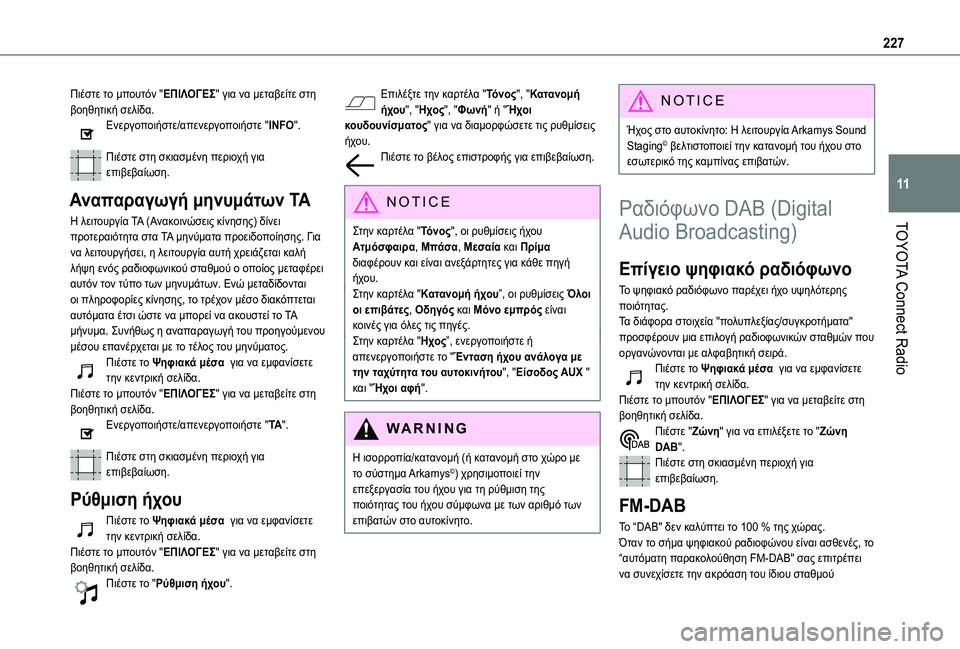
227
TOYOTA Connect Radio
11
Πιέστε το μπουτόν "ΕΠΙΛΟΓΕΣ" για να μεταβείτε στη βοηθητική σελίδα.Ενεργοποιήστε/απενεργοποιήστε "INFO".
Πιέστε στη σκιασμένη περιοχή για επιβεβαίωση.
Αναπαραγωγή μηνυμάτων TA
Η λειτουργία TA (Ανακοινώσεις κίνησης) δίνει προτεραιότητα στα TA μηνύματα προειδοποίησης. Για να λειτουργήσει, η λειτουργία αυτή χρειάζεται καλή λήψη ενός ραδιοφωνικού σταθμού ο οποίος μεταφέρει αυτόν τον τύπο των μηνυμάτων. Ενώ μεταδίδονται οι πληροφορίες κίνησης, το τρέχον μέσο διακόπτεται αυτόματα έτσι ώστε να μπορεί να ακουστεί το TA μήνυμα. Συνήθως η αναπαραγωγή του προηγούμενου μέσου επανέρχεται με το τέλος του μηνύματος.Πιέστε το Ψηφιακά μέσα για να εμφανίσετε την κεντρική σελίδα.Πιέστε το μπουτόν "ΕΠΙΛΟΓΕΣ" για να μεταβείτε στη βοηθητική σελίδα.Ενεργοποιήστε/απενεργοποιήστε "TA".
Πιέστε στη σκιασμένη περιοχή για επιβεβαίωση.
Ρύθμιση ήχου
Πιέστε το Ψηφιακά μέσα για να εμφανίσετε την κεντρική σελίδα.Πιέστε το μπουτόν "ΕΠΙΛΟΓΕΣ" για να μεταβείτε στη βοηθητική σελίδα.Πιέστε το "Ρύθμιση ήχου".
Επιλέξτε την καρτέλα "Τόνος", "Κατανομή ήχου", "Ηχος", "Φωνή" ή "Ήχοι κουδουνίσματος" για να διαμορφώσετε τις ρυθμίσεις ήχου.Πιέστε το βέλος επιστροφής για επιβεβαίωση.
NOTIC E
Στην καρτέλα "Τόνος", οι ρυθμίσεις ήχου
Ατμόσφαιρα, Μπάσα, Μεσαία και Πρίμα διαφέρουν και είναι ανεξάρτητες για κάθε πηγή ήχου.Στην καρτέλα "Κατανομή ήχου”, οι ρυθμίσεις Όλοι οι επιβάτες, Οδηγός και Μόνο εμπρός είναι κοινές για όλες τις πηγές.Στην καρτέλα "Ηχος”, ενεργοποιήστε ή απενεργοποιήστε το "Ένταση ήχου ανάλογα με την ταχύτητα του αυτοκινήτου", "Είσοδος AUX " και "Ήχοι αφή".
WARNI NG
Η ισορροπία/κατανομή (ή κατανομή στο χώρο με το σύστημα Arkamys©) χρησιμοποιεί την επεξεργασία του ήχου για τη ρύθμιση της ποιότητας του ήχου σύμφωνα με των αριθμό των επιβατών στο αυτοκίνητο.
NOTIC E
Ήχος στο αυτοκίνητο: Η λειτουργία Arkamys Sound Staging© βελτιστοποιεί την κατανομή του ήχου στο εσωτερικό της καμπίνας επιβατών.
Ραδιόφωνο DAB (Digital
Audio Broadcasting)
Επίγειο ψηφιακό ραδιόφωνο
Το ψηφιακό ραδιόφωνο παρέχει ήχο υψηλότερης ποιότητας.Τα διάφορα στοιχεία "πολυπλεξίας/συγκροτήματα" προσφέρουν μια επιλογή ραδιοφωνικών σταθμών που οργανώνονται με αλφαβητική σειρά.Πιέστε το Ψηφιακά μέσα για να εμφανίσετε την κεντρική σελίδα.Πιέστε το μπουτόν "ΕΠΙΛΟΓΕΣ" για να μεταβείτε στη βοηθητική σελίδα.Πιέστε "Ζώνη" για να επιλέξετε το "Ζώνη
DAB".Πιέστε στη σκιασμένη περιοχή για επιβεβαίωση.
FM-DAB
Το “DAB" δεν καλύπτει το 100 % της χώρας.Όταν το σήμα ψηφιακού ραδιοφώνου είναι ασθενές, το “αυτόματη παρακολούθηση FM-DAB" σας επιτρέπει να συνεχίσετε την ακρόαση του ίδιου σταθμού
Page 228 of 272
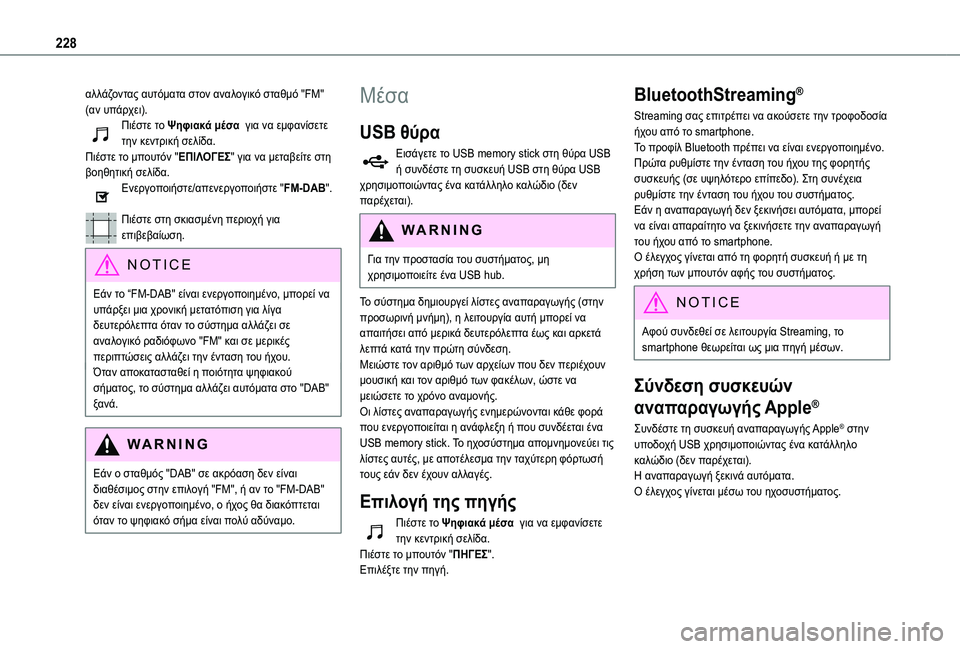
228
αλλάζοντας αυτόματα στον αναλογικό σταθμό "FM" (αν υπάρχει).Πιέστε το Ψηφιακά μέσα για να εμφανίσετε την κεντρική σελίδα.Πιέστε το μπουτόν "ΕΠΙΛΟΓΕΣ" για να μεταβείτε στη βοηθητική σελίδα.Ενεργοποιήστε/απενεργοποιήστε "FM-DAB".
Πιέστε στη σκιασμένη περιοχή για επιβεβαίωση.
NOTIC E
Εάν το “FM-DAB" είναι ενεργοποιημένο, μπορεί να υπάρξει μια χρονική μετατόπιση για λίγα δευτερόλεπτα όταν το σύστημα αλλάζει σε αναλογικό ραδιόφωνο "FM" και σε μερικές περιπτώσεις αλλάζει την ένταση του ήχου.Όταν αποκατασταθεί η ποιότητα ψηφιακού σήματος, το σύστημα αλλάζει αυτόματα στο "DAB" ξανά.
WARNI NG
Εάν ο σταθμός "DAB" σε ακρόαση δεν είναι διαθέσιμος στην επιλογή "FM", ή αν το "FM-DAB" δεν είναι ενεργοποιημένο, ο ήχος θα διακόπτεται όταν το ψηφιακό σήμα είναι πολύ αδύναμο.
Μέσα
USB θύρα
Εισάγετε το USB memory stick στη θύρα USB ή συνδέστε τη συσκευή USB στη θύρα USB χρησιμοποιώντας ένα κατάλληλο καλώδιο (δεν παρέχεται).
WARNI NG
Για την προστασία του συστήματος, μη χρησιμοποιείτε ένα USB hub.
Το σύστημα δημιουργεί λίστες αναπαραγωγής (στην προσωρινή μνήμη), η λειτουργία αυτή μπορεί να απαιτήσει από μερικά δευτερόλεπτα έως και αρκετά λεπτά κατά την πρώτη σύνδεση.Μειώστε τον αριθμό των αρχείων που δεν περιέχουν μουσική και τον αριθμό των φακέλων, ώστε να μειώσετε το χρόνο αναμονής.Οι λίστες αναπαραγωγής ενημερώνονται κάθε φορά που ενεργοποιείται η ανάφλεξη ή που συνδέεται ένα USB memory stick. Το ηχοσύστημα απομνημονεύει τις λίστες αυτές, με αποτέλεσμα την ταχύτερη φόρτωσή τους εάν δεν έχουν αλλαγές.
Επιλογή της πηγής
Πιέστε το Ψηφιακά μέσα για να εμφανίσετε την κεντρική σελίδα.Πιέστε το μπουτόν "ΠΗΓΕΣ".Επιλέξτε την πηγή.
BluetoothStreaming®
Streaming σας επιτρέπει να ακούσετε την τροφοδοσία ήχου από το smartphone.Το προφίλ Bluetooth πρέπει να είναι ενεργοποιημένο.Πρώτα ρυθμίστε την ένταση του ήχου της φορητής συσκευής (σε υψηλότερο επίπεδο). Στη συνέχεια ρυθμίστε την ένταση του ήχου του συστήματος.Εάν η αναπαραγωγή δεν ξεκινήσει αυτόματα, μπορεί να είναι απαραίτητο να ξεκινήσετε την αναπαραγωγή του ήχου από το smartphone.Ο έλεγχος γίνεται από τη φορητή συσκευή ή με τη χρήση των μπουτόν αφής του συστήματος.
NOTIC E
Αφού συνδεθεί σε λειτουργία Streaming, το smartphone θεωρείται ως μια πηγή μέσων.
Σύνδεση συσκευών
αναπαραγωγής Apple®
Συνδέστε τη συσκευή αναπαραγωγής Apple® στην υποδοχή USB χρησιμοποιώντας ένα κατάλληλο καλώδιο (δεν παρέχεται).Η αναπαραγωγή ξεκινά αυτόματα.Ο έλεγχος γίνεται μέσω του ηχοσυστήματος.
Page 229 of 272
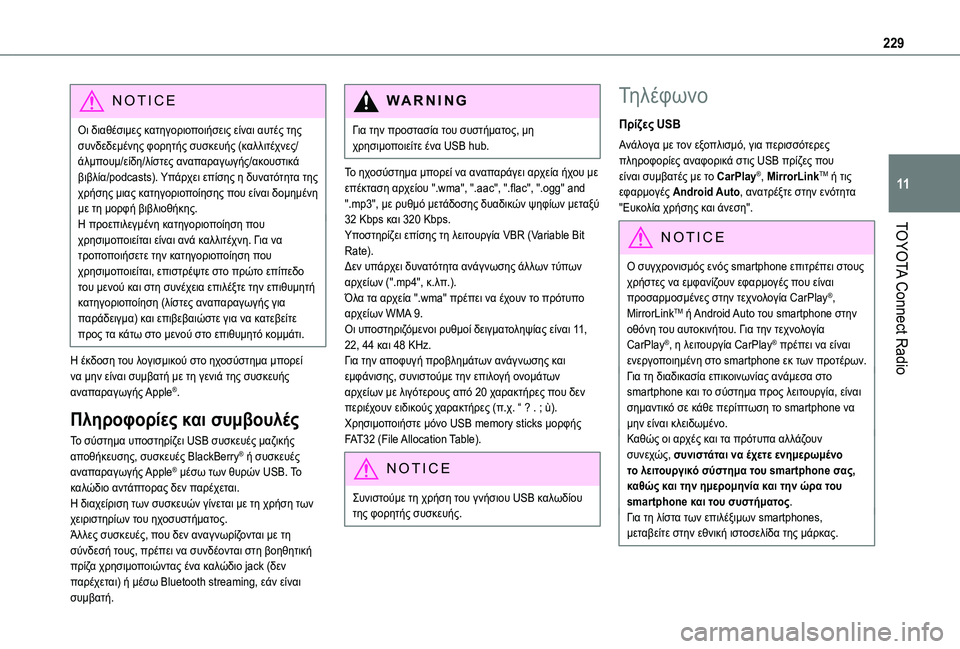
229
TOYOTA Connect Radio
11
NOTIC E
Οι διαθέσιμες κατηγοριοποιήσεις είναι αυτές της συνδεδεμένης φορητής συσκευής (καλλιτέχνες/άλμπουμ/είδη/λίστες αναπαραγωγής/ακουστικά βιβλία/podcasts). Υπάρχει επίσης η δυνατότητα της χρήσης μιας κατηγοριοποίησης που είναι δομημένη με τη μορφή βιβλιοθήκης.Η προεπιλεγμένη κατηγοριοποίηση που χρησιμοποιείται είναι ανά καλλιτέχνη. Για να τροποποιήσετε την κατηγοριοποίηση που χρησιμοποιείται, επιστρέψτε στο πρώτο επίπεδο του μενού και στη συνέχεια επιλέξτε την επιθυμητή κατηγοριοποίηση (λίστες αναπαραγωγής για παράδειγμα) και επιβεβαιώστε για να κατεβείτε προς τα κάτω στο μενού στο επιθυμητό κομμάτι.
Η έκδοση του λογισμικού στο ηχοσύστημα μπορεί να μην είναι συμβατή με τη γενιά της συσκευής αναπαραγωγής Apple®.
Πληροφορίες και συμβουλές
Το σύστημα υποστηρίζει USB συσκευές μαζικής
αποθήκευσης, συσκευές BlackBerry® ή συσκευές αναπαραγωγής Apple® μέσω των θυρών USB. Το καλώδιο αντάπτορας δεν παρέχεται.Η διαχείριση των συσκευών γίνεται με τη χρήση των χειριστηρίων του ηχοσυστήματος.Άλλες συσκευές, που δεν αναγνωρίζονται με τη σύνδεσή τους, πρέπει να συνδέονται στη βοηθητική πρίζα χρησιμοποιώντας ένα καλώδιο jack (δεν παρέχεται) ή μέσω Bluetooth streaming, εάν είναι
συμβατή.
WARNI NG
Για την προστασία του συστήματος, μη χρησιμοποιείτε ένα USB hub.
Το ηχοσύστημα μπορεί να αναπαράγει αρχεία ήχου με επέκταση αρχείου ".wma", ".aac", ".flac", ".ogg" and ".mp3", με ρυθμό μετάδοσης δυαδικών ψηφίων μεταξύ 32 Kbps και 320 Kbps.Υποστηρίζει επίσης τη λειτουργία VBR (Variable Bit Rate).Δεν υπάρχει δυνατότητα ανάγνωσης άλλων τύπων αρχείων (".mp4", κ.λπ.).Όλα τα αρχεία ".wma" πρέπει να έχουν το πρότυπο αρχείων WMA 9.Οι υποστηριζόμενοι ρυθμοί δειγματοληψίας είναι 11, 22, 44 και 48 KHz.Για την αποφυγή προβλημάτων ανάγνωσης και εμφάνισης, συνιστούμε την επιλογή ονομάτων αρχείων με λιγότερους από 20 χαρακτήρες που δεν περιέχουν ειδικούς χαρακτήρες (π.χ. “ ? . ; ù).Χρησιμοποιήστε μόνο USB memory sticks μορφής FAT32 (File Allocation Table).
NOTIC E
Συνιστούμε τη χρήση του γνήσιου USB καλωδίου της φορητής συσκευής.
Τηλέφωνο
Πρίζες USB
Ανάλογα με τον εξοπλισμό, για περισσότερες πληροφορίες αναφορικά στις USB πρίζες που είναι συμβατές με το CarPlay®, MirrorLinkTM ή τις εφαρμογές Android Auto, ανατρέξτε στην ενότητα "Ευκολία χρήσης και άνεση".
NOTIC E
Ο συγχρονισμός ενός smartphone επιτρέπει στους χρήστες να εμφανίζουν εφαρμογές που είναι προσαρμοσμένες στην τεχνολογία CarPlay®, MirrorLinkTM ή Android Auto του smartphone στην οθόνη του αυτοκινήτου. Για την τεχνολογία CarPlay®, η λειτουργία CarPlay® πρέπει να είναι ενεργοποιημένη στο smartphone εκ των προτέρων.Για τη διαδικασία επικοινωνίας ανάμεσα στο smartphone και το σύστημα προς λειτουργία, είναι σημαντικό σε κάθε περίπτωση το smartphone να μην είναι κλειδωμένο.Καθώς οι αρχές και τα πρότυπα αλλάζουν συνεχώς, συνιστάται να έχετε ενημερωμένο το λειτουργικό σύστημα του smartphone σας, καθώς και την ημερομηνία και την ώρα του smartphone και του συστήματος.Για τη λίστα των επιλέξιμων smartphones, μεταβείτε στην εθνική ιστοσελίδα της μάρκας.
Page 230 of 272
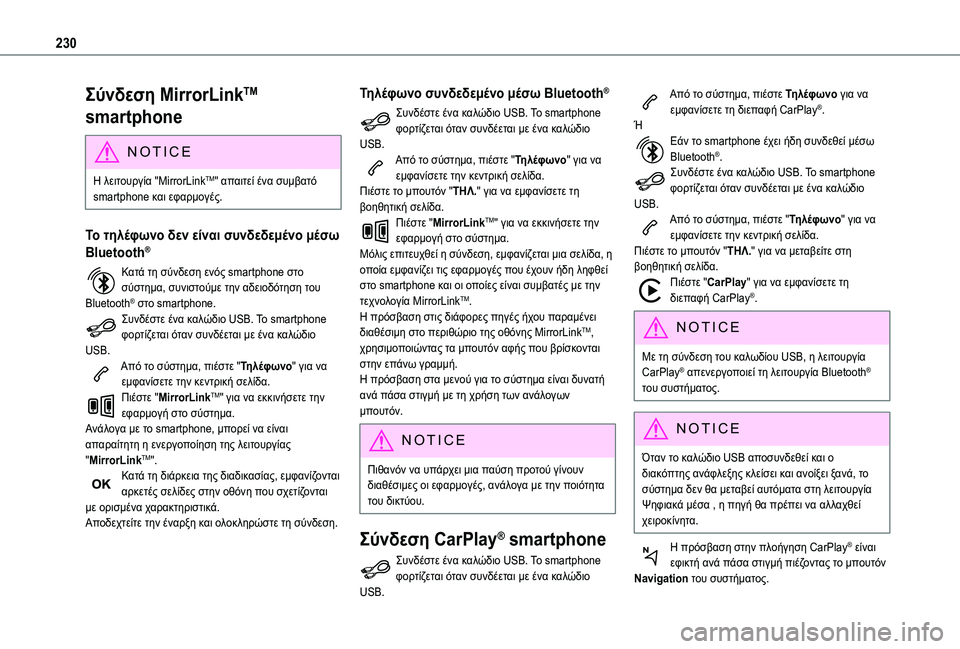
230
Σύνδεση MirrorLinkTM
smartphone
NOTIC E
Η λειτουργία "MirrorLinkTM" απαιτεί ένα συμβατό smartphone και εφαρμογές.
Το τηλέφωνο δεν είναι συνδεδεμένο μέσω
Bluetooth®
Κατά τη σύνδεση ενός smartphone στο σύστημα, συνιστούμε την αδειοδότηση του Bluetooth® στο smartphone.Συνδέστε ένα καλώδιο USB. Το smartphone φορτίζεται όταν συνδέεται με ένα καλώδιο USB.Από το σύστημα, πιέστε "Τηλέφωνο" για να εμφανίσετε την κεντρική σελίδα.Πιέστε "MirrorLinkTM" για να εκκινήσετε την εφαρμογή στο σύστημα.Ανάλογα με το smartphone, μπορεί να είναι απαραίτητη η ενεργοποίηση της λειτουργίας "MirrorLinkTM".Κατά τη διάρκεια της διαδικασίας, εμφανίζονται αρκετές σελίδες στην οθόνη που σχετίζονται με ορισμένα χαρακτηριστικά.Αποδεχτείτε την έναρξη και ολοκληρώστε τη σύνδεση.
Τηλέφωνο συνδεδεμένο μέσω Bluetooth®
Συνδέστε ένα καλώδιο USB. Το smartphone φορτίζεται όταν συνδέεται με ένα καλώδιο USB.Από το σύστημα, πιέστε "Τηλέφωνο" για να εμφανίσετε την κεντρική σελίδα.Πιέστε το μπουτόν "ΤΗΛ." για να εμφανίσετε τη βοηθητική σελίδα.Πιέστε "MirrorLinkTM" για να εκκινήσετε την εφαρμογή στο σύστημα.Μόλις επιτευχθεί η σύνδεση, εμφανίζεται μια σελίδα, η οποία εμφανίζει τις εφαρμογές που έχουν ήδη ληφθεί στο smartphone και οι οποίες είναι συμβατές με την τεχνολογία MirrorLinkTM.Η πρόσβαση στις διάφορες πηγές ήχου παραμένει διαθέσιμη στο περιθώριο της οθόνης MirrorLinkTM, χρησιμοποιώντας τα μπουτόν αφής που βρίσκονται στην επάνω γραμμή.Η πρόσβαση στα μενού για το σύστημα είναι δυνατή ανά πάσα στιγμή με τη χρήση των ανάλογων μπουτόν.
NOTIC E
Πιθανόν να υπάρχει μια παύση προτού γίνουν διαθέσιμες οι εφαρμογές, ανάλογα με την ποιότητα του δικτύου.
Σύνδεση CarPlay® smartphone
Συνδέστε ένα καλώδιο USB. Το smartphone φορτίζεται όταν συνδέεται με ένα καλώδιο USB.
Από το σύστημα, πιέστε Τηλέφωνο για να εμφανίσετε τη διεπαφή CarPlay®.ΉΕάν το smartphone έχει ήδη συνδεθεί μέσω Bluetooth®.Συνδέστε ένα καλώδιο USB. Το smartphone φορτίζεται όταν συνδέεται με ένα καλώδιο USB.Από το σύστημα, πιέστε "Τηλέφωνο" για να εμφανίσετε την κεντρική σελίδα.Πιέστε το μπουτόν "ΤΗΛ." για να μεταβείτε στη βοηθητική σελίδα.Πιέστε "CarPlay" για να εμφανίσετε τη διεπαφή CarPlay®.
NOTIC E
Με τη σύνδεση του καλωδίου USB, η λειτουργία CarPlay® απενεργοποιεί τη λειτουργία Bluetooth® του συστήματος.
NOTIC E
Όταν το καλώδιο USB αποσυνδεθεί και ο διακόπτης ανάφλεξης κλείσει και ανοίξει ξανά, το σύστημα δεν θα μεταβεί αυτόματα στη λειτουργία Ψηφιακά μέσα , η πηγή θα πρέπει να αλλαχθεί χειροκίνητα.
Η πρόσβαση στην πλοήγηση CarPlay® είναι εφικτή ανά πάσα στιγμή πιέζοντας το μπουτόν Navigation του συστήματος.
Page 231 of 272
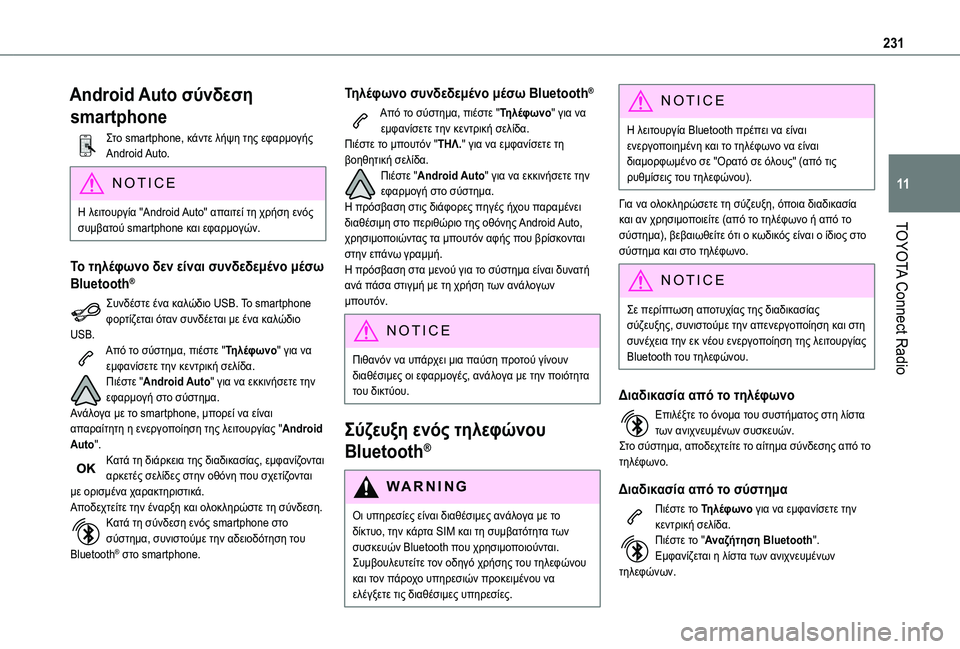
231
TOYOTA Connect Radio
11
Android Auto σύνδεση
smartphone
Στο smartphone, κάντε λήψη της εφαρμογής Android Auto.
NOTIC E
Η λειτουργία "Android Auto" απαιτεί τη χρήση ενός συμβατού smartphone και εφαρμογών.
Το τηλέφωνο δεν είναι συνδεδεμένο μέσω
Bluetooth®
Συνδέστε ένα καλώδιο USB. Το smartphone φορτίζεται όταν συνδέεται με ένα καλώδιο USB.Από το σύστημα, πιέστε "Τηλέφωνο" για να εμφανίσετε την κεντρική σελίδα.Πιέστε "Android Auto" για να εκκινήσετε την εφαρμογή στο σύστημα.Ανάλογα με το smartphone, μπορεί να είναι απαραίτητη η ενεργοποίηση της λειτουργίας "Android Auto".Κατά τη διάρκεια της διαδικασίας, εμφανίζονται αρκετές σελίδες στην οθόνη που σχετίζονται με ορισμένα χαρακτηριστικά.Αποδεχτείτε την έναρξη και ολοκληρώστε τη σύνδεση.Κατά τη σύνδεση ενός smartphone στο σύστημα, συνιστούμε την αδειοδότηση του Bluetooth® στο smartphone.
Τηλέφωνο συνδεδεμένο μέσω Bluetooth®
Από το σύστημα, πιέστε "Τηλέφωνο" για να εμφανίσετε την κεντρική σελίδα.Πιέστε το μπουτόν "ΤΗΛ." για να εμφανίσετε τη βοηθητική σελίδα.Πιέστε "Android Auto" για να εκκινήσετε την εφαρμογή στο σύστημα.Η πρόσβαση στις διάφορες πηγές ήχου παραμένει διαθέσιμη στο περιθώριο της οθόνης Android Auto, χρησιμοποιώντας τα μπουτόν αφής που βρίσκονται στην επάνω γραμμή.Η πρόσβαση στα μενού για το σύστημα είναι δυνατή ανά πάσα στιγμή με τη χρήση των ανάλογων μπουτόν.
NOTIC E
Πιθανόν να υπάρχει μια παύση προτού γίνουν διαθέσιμες οι εφαρμογές, ανάλογα με την ποιότητα του δικτύου.
Σύζευξη ενός τηλεφώνου
Bluetooth®
WARNI NG
Οι υπηρεσίες είναι διαθέσιμες ανάλογα με το δίκτυο, την κάρτα SIM και τη συμβατότητα των
συσκευών Bluetooth που χρησιμοποιούνται. Συμβουλευτείτε τον οδηγό χρήσης του τηλεφώνου και τον πάροχο υπηρεσιών προκειμένου να ελέγξετε τις διαθέσιμες υπηρεσίες.
NOTIC E
Η λειτουργία Bluetooth πρέπει να είναι ενεργοποιημένη και το τηλέφωνο να είναι διαμορφωμένο σε "Ορατό σε όλους" (από τις ρυθμίσεις του τηλεφώνου).
Για να ολοκληρώσετε τη σύζευξη, όποια διαδικασία και αν χρησιμοποιείτε (από το τηλέφωνο ή από το σύστημα), βεβαιωθείτε ότι ο κωδικός είναι ο ίδιος στο σύστημα και στο τηλέφωνο.
NOTIC E
Σε περίπτωση αποτυχίας της διαδικασίας σύζευξης, συνιστούμε την απενεργοποίηση και στη συνέχεια την εκ νέου ενεργοποίηση της λειτουργίας Bluetooth του τηλεφώνου.
Διαδικασία από το τηλέφωνο
Επιλέξτε το όνομα του συστήματος στη λίστα των ανιχνευμένων συσκευών.Στο σύστημα, αποδεχτείτε το αίτημα σύνδεσης από το τηλέφωνο.
Διαδικασία από το σύστημα
Πιέστε το Τηλέφωνο για να εμφανίσετε την κεντρική σελίδα.Πιέστε το "Αναζήτηση Bluetooth".Εμφανίζεται η λίστα των ανιχνευμένων τηλεφώνων.
Page 232 of 272
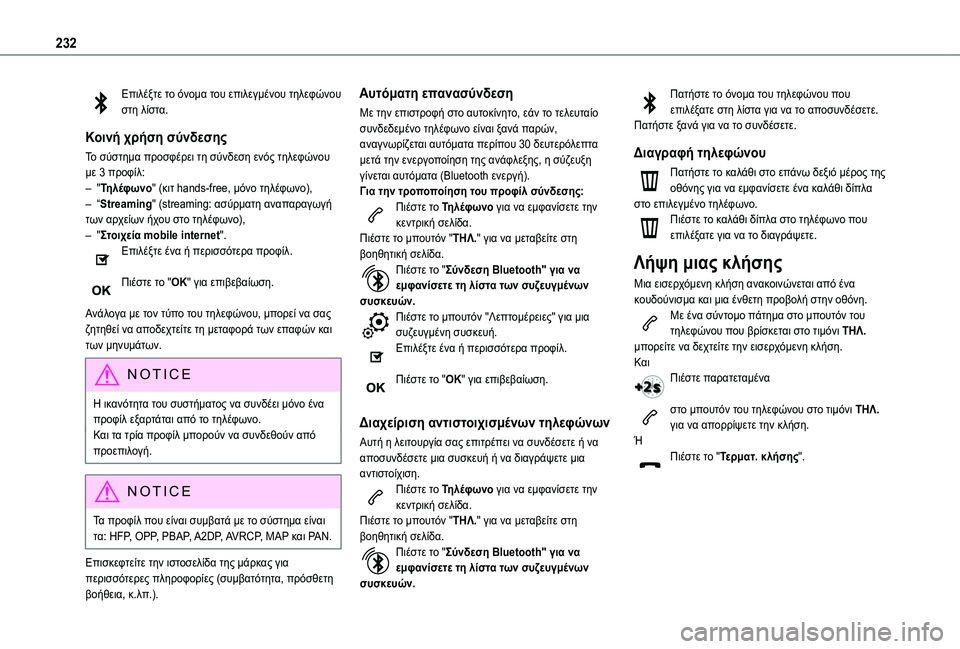
232
Επιλέξτε το όνομα του επιλεγμένου τηλεφώνου στη λίστα.
Κοινή χρήση σύνδεσης
Το σύστημα προσφέρει τη σύνδεση ενός τηλεφώνου με 3 προφίλ:– "Τηλέφωνο" (κιτ hands-free, μόνο τηλέφωνο),– “Streaming" (streaming: ασύρματη αναπαραγωγή των αρχείων ήχου στο τηλέφωνο),– "Στοιχεία mobile internet".Επιλέξτε ένα ή περισσότερα προφίλ.
Πιέστε το "ΟΚ" για επιβεβαίωση.
Ανάλογα με τον τύπο του τηλεφώνου, μπορεί να σας ζητηθεί να αποδεχτείτε τη μεταφορά των επαφών και των μηνυμάτων.
NOTIC E
Η ικανότητα του συστήματος να συνδέει μόνο ένα προφίλ εξαρτάται από το τηλέφωνο.Και τα τρία προφίλ μπορούν να συνδεθούν από προεπιλογή.
NOTIC E
Τα προφίλ που είναι συμβατά με το σύστημα είναι τα: HFP, OPP, PBAP, A2DP, AVRCP, MAP και PAN.
Επισκεφτείτε την ιστοσελίδα της μάρκας για περισσότερες πληροφορίες (συμβατότητα, πρόσθετη βοήθεια, κ.λπ.).
Αυτόματη επανασύνδεση
Με την επιστροφή στο αυτοκίνητο, εάν το τελευταίο συνδεδεμένο τηλέφωνο είναι ξανά παρών, αναγνωρίζεται αυτόματα περίπου 30 δευτερόλεπτα μετά την ενεργοποίηση της ανάφλεξης, η σύζευξη γίνεται αυτόματα (Bluetooth ενεργή).Για την τροποποίηση του προφίλ σύνδεσης:Πιέστε το Τηλέφωνο για να εμφανίσετε την κεντρική σελίδα.Πιέστε το μπουτόν "ΤΗΛ." για να μεταβείτε στη βοηθητική σελίδα.Πιέστε το "Σύνδεση Bluetooth" για να εμφανίσετε τη λίστα των συζευγμένων συσκευών.Πιέστε το μπουτόν "Λεπτομέρειες" για μια συζευγμένη συσκευή.Επιλέξτε ένα ή περισσότερα προφίλ.
Πιέστε το "ΟΚ" για επιβεβαίωση.
Διαχείριση αντιστοιχισμένων τηλεφώνων
Αυτή η λειτουργία σας επιτρέπει να συνδέσετε ή να
αποσυνδέσετε μια συσκευή ή να διαγράψετε μια αντιστοίχιση.Πιέστε το Τηλέφωνο για να εμφανίσετε την κεντρική σελίδα.Πιέστε το μπουτόν "ΤΗΛ." για να μεταβείτε στη βοηθητική σελίδα.Πιέστε το "Σύνδεση Bluetooth" για να εμφανίσετε τη λίστα των συζευγμένων συσκευών.
Πατήστε το όνομα του τηλεφώνου που επιλέξατε στη λίστα για να το αποσυνδέσετε.Πατήστε ξανά για να το συνδέσετε.
Διαγραφή τηλεφώνου
Πατήστε το καλάθι στο επάνω δεξιό μέρος της οθόνης για να εμφανίσετε ένα καλάθι δίπλα στο επιλεγμένο τηλέφωνο.Πιέστε το καλάθι δίπλα στο τηλέφωνο που επιλέξατε για να το διαγράψετε.
Λήψη μιας κλήσης
Μια εισερχόμενη κλήση ανακοινώνεται από ένα κουδούνισμα και μια ένθετη προβολή στην οθόνη.Με ένα σύντομο πάτημα στο μπουτόν του τηλεφώνου που βρίσκεται στο τιμόνι ΤΗΛ. μπορείτε να δεχτείτε την εισερχόμενη κλήση.ΚαιΠιέστε παρατεταμένα
στο μπουτόν του τηλεφώνου στο τιμόνι ΤΗΛ. για να απορρίψετε την κλήση.Ή
Πιέστε το "Τερματ. κλήσης".
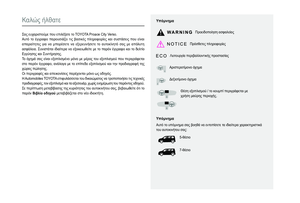 1
1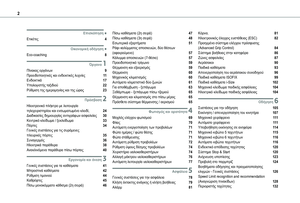 2
2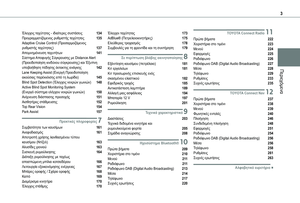 3
3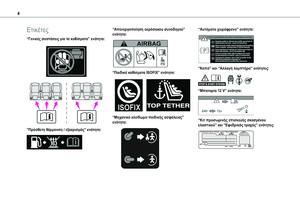 4
4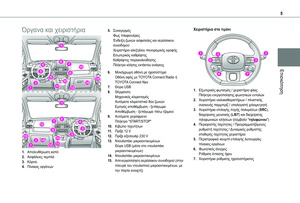 5
5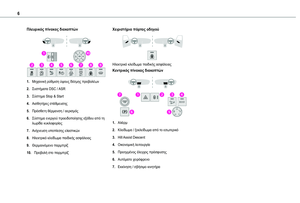 6
6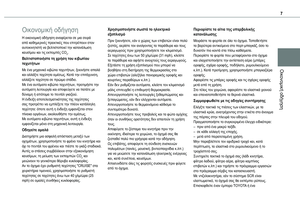 7
7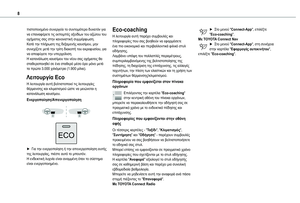 8
8 9
9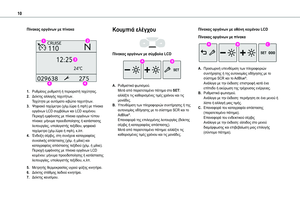 10
10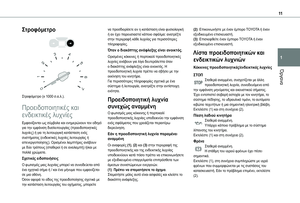 11
11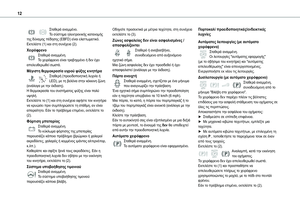 12
12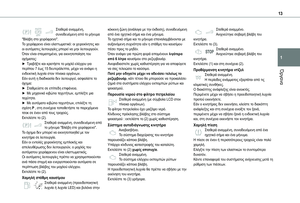 13
13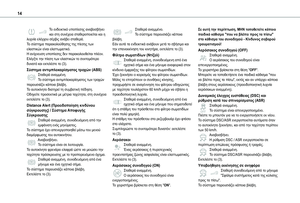 14
14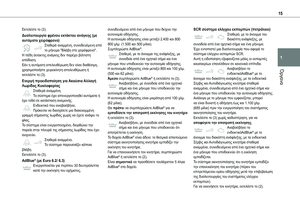 15
15 16
16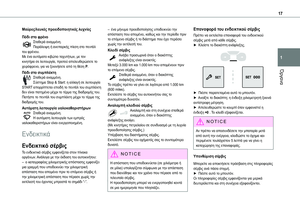 17
17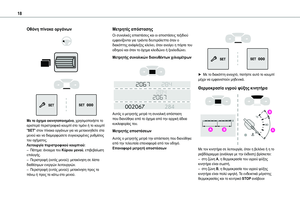 18
18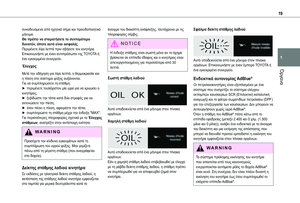 19
19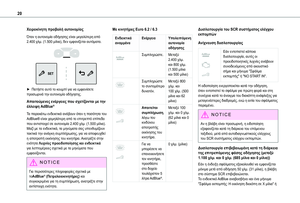 20
20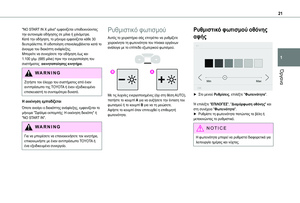 21
21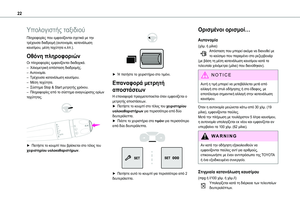 22
22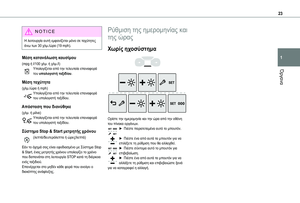 23
23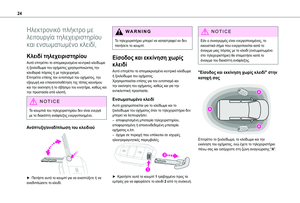 24
24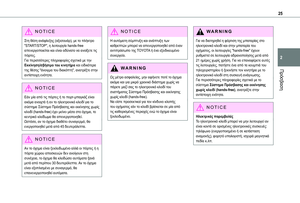 25
25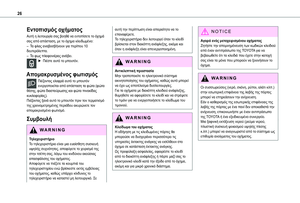 26
26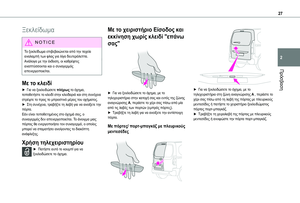 27
27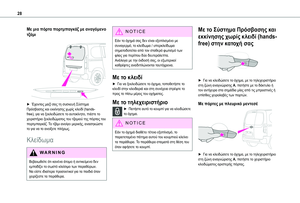 28
28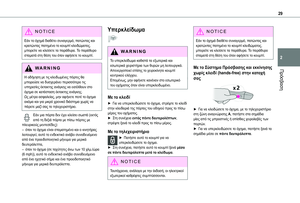 29
29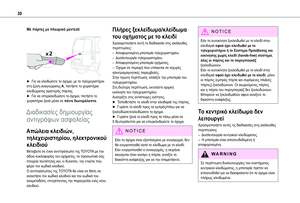 30
30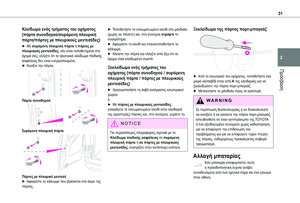 31
31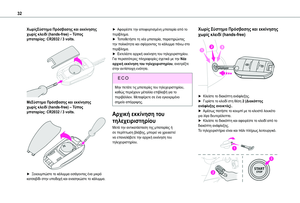 32
32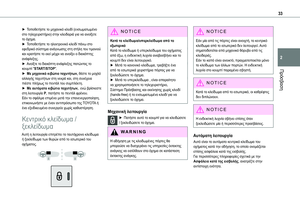 33
33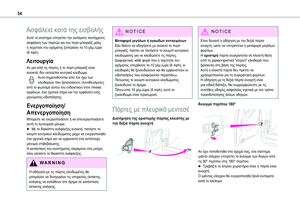 34
34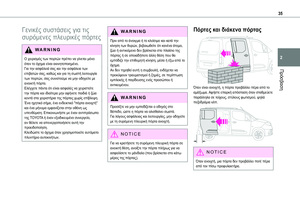 35
35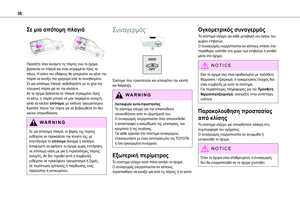 36
36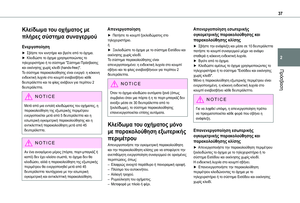 37
37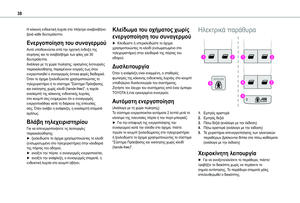 38
38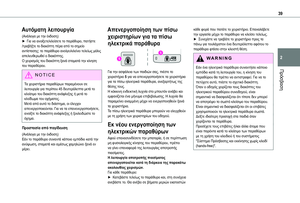 39
39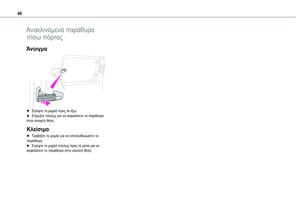 40
40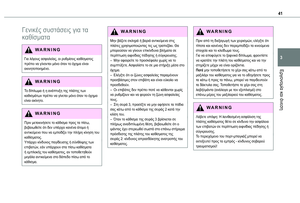 41
41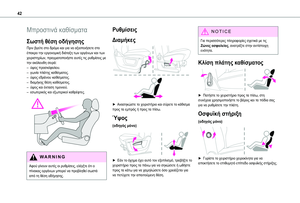 42
42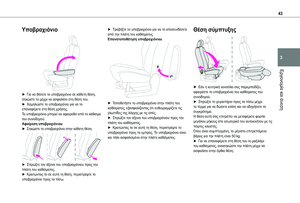 43
43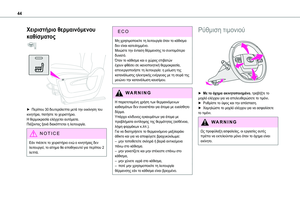 44
44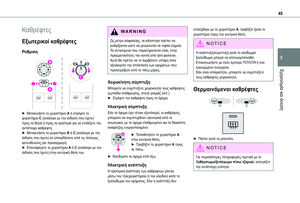 45
45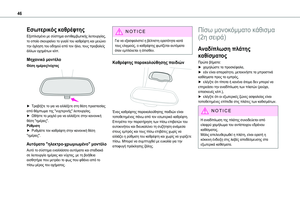 46
46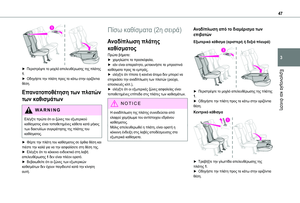 47
47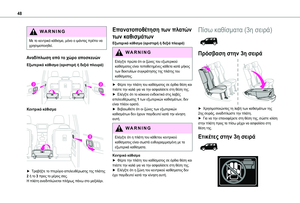 48
48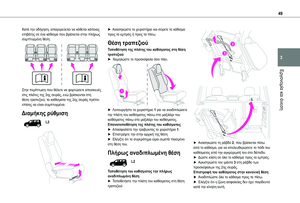 49
49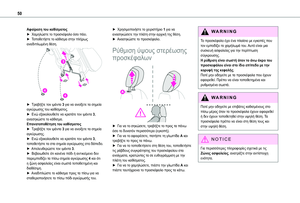 50
50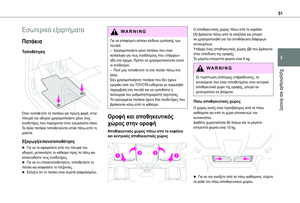 51
51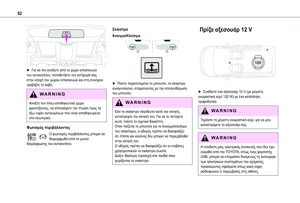 52
52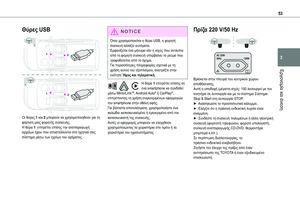 53
53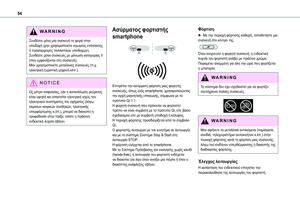 54
54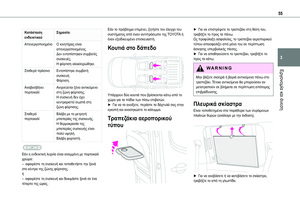 55
55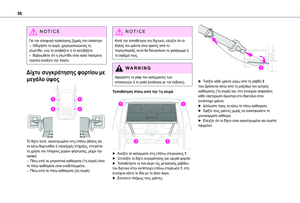 56
56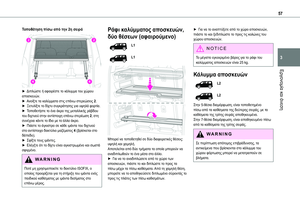 57
57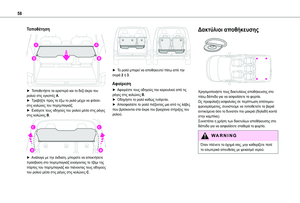 58
58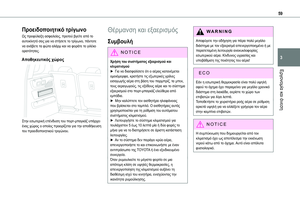 59
59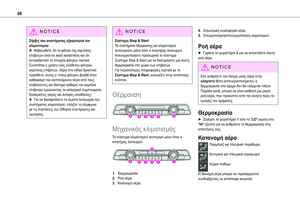 60
60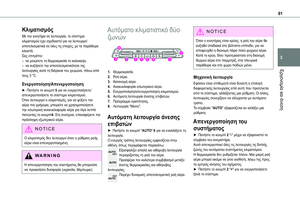 61
61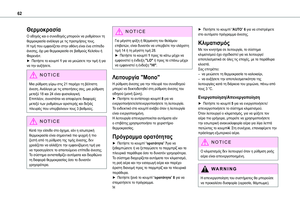 62
62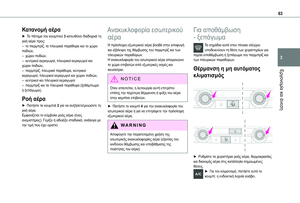 63
63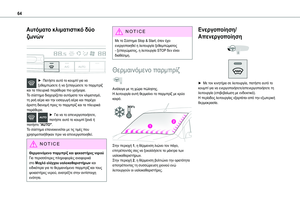 64
64 65
65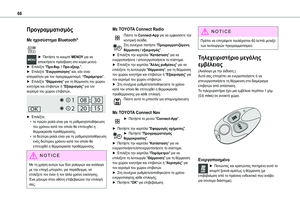 66
66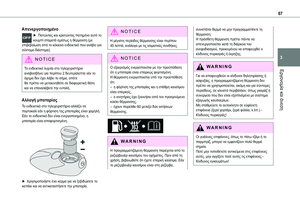 67
67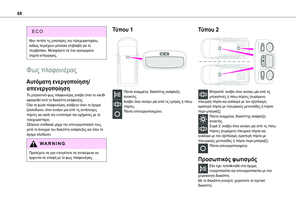 68
68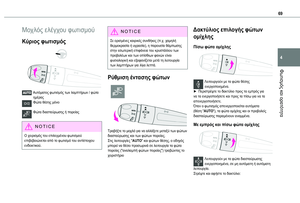 69
69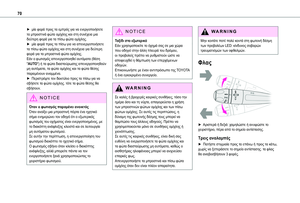 70
70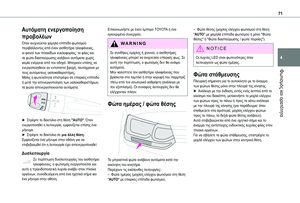 71
71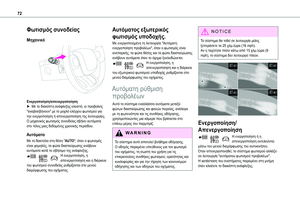 72
72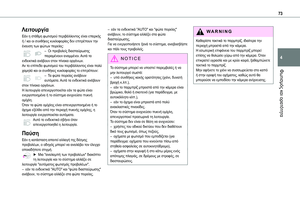 73
73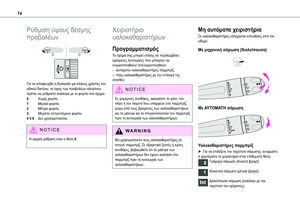 74
74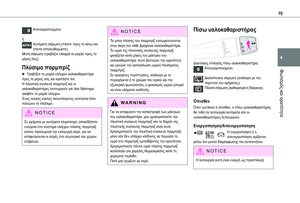 75
75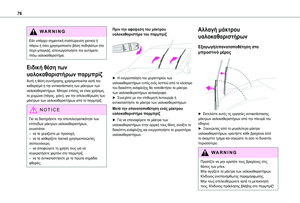 76
76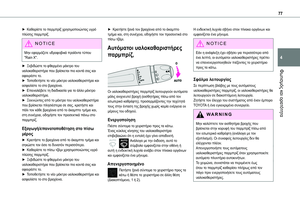 77
77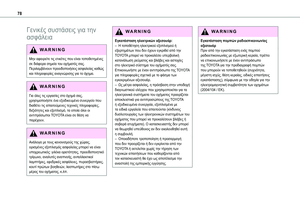 78
78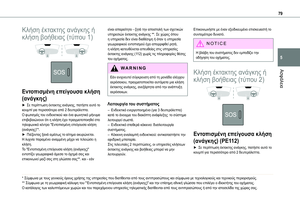 79
79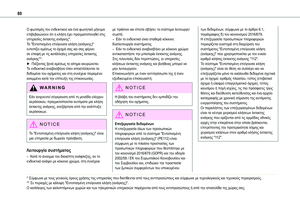 80
80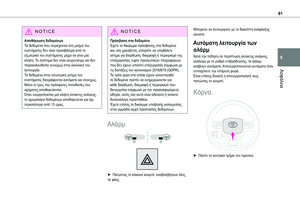 81
81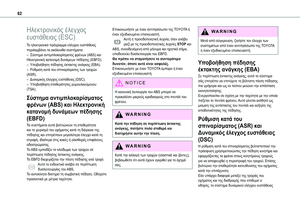 82
82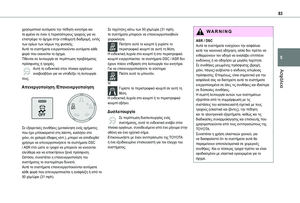 83
83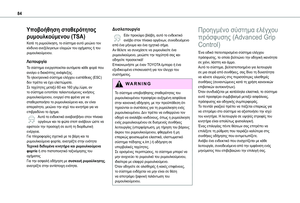 84
84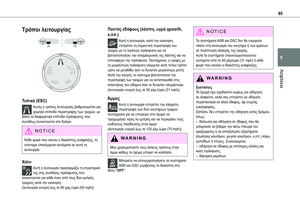 85
85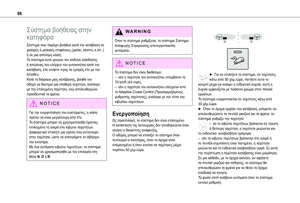 86
86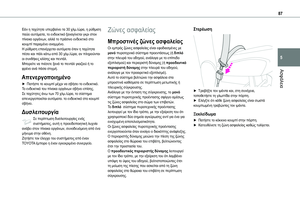 87
87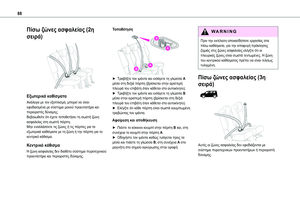 88
88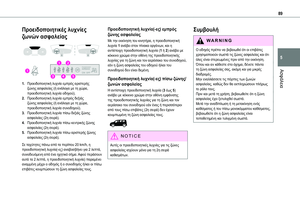 89
89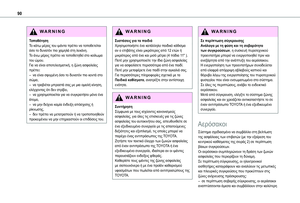 90
90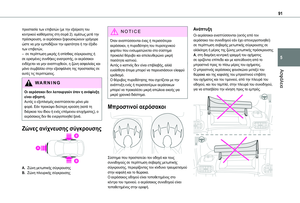 91
91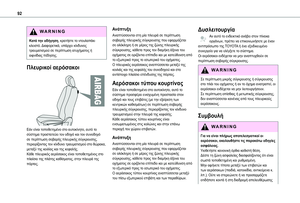 92
92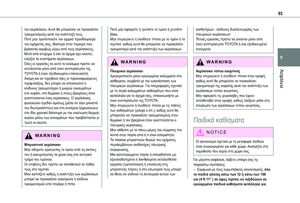 93
93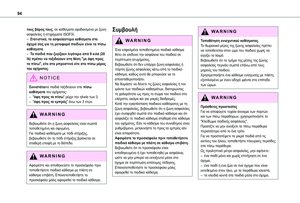 94
94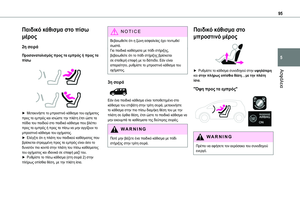 95
95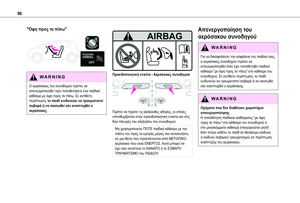 96
96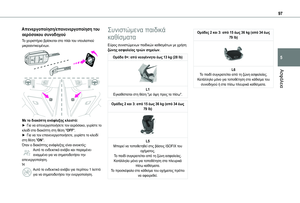 97
97 98
98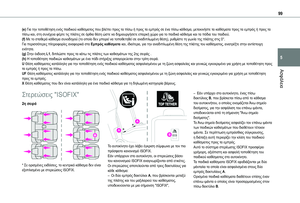 99
99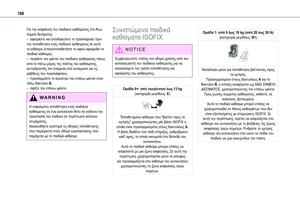 100
100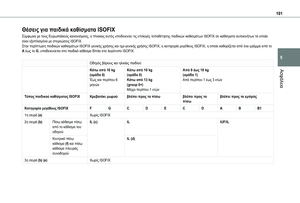 101
101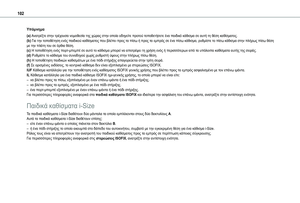 102
102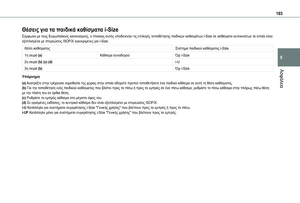 103
103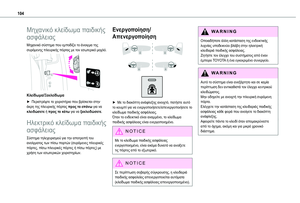 104
104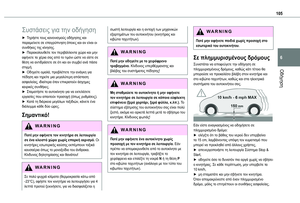 105
105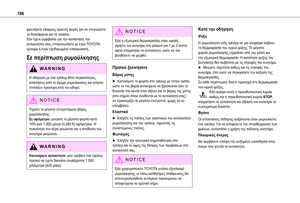 106
106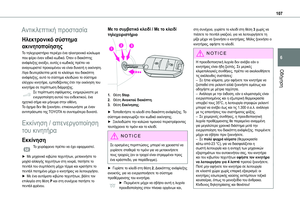 107
107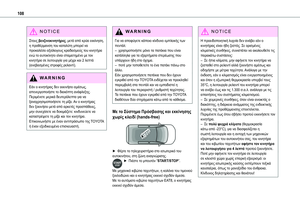 108
108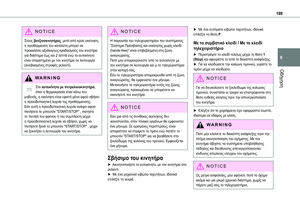 109
109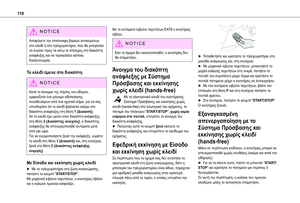 110
110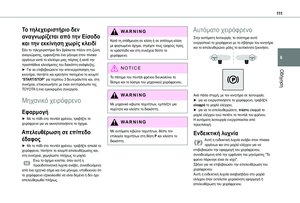 111
111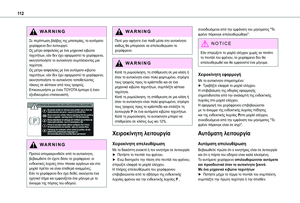 112
112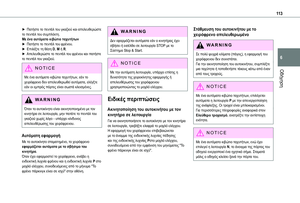 113
113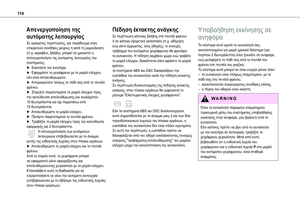 114
114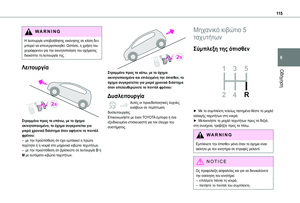 115
115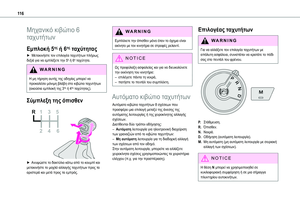 116
116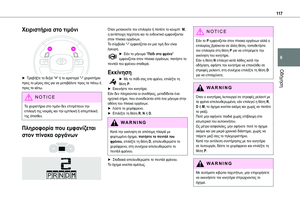 117
117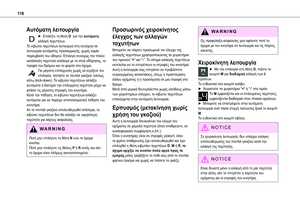 118
118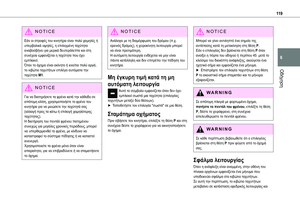 119
119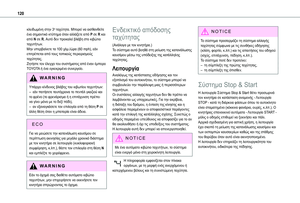 120
120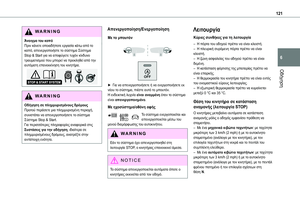 121
121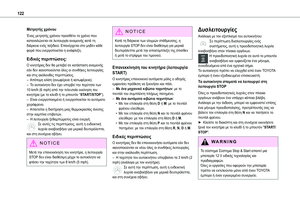 122
122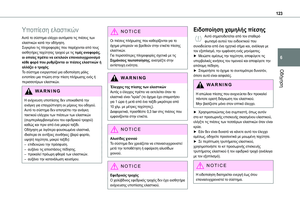 123
123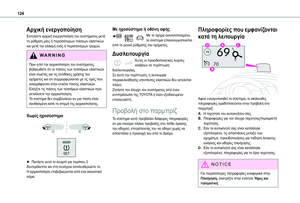 124
124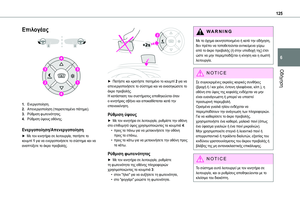 125
125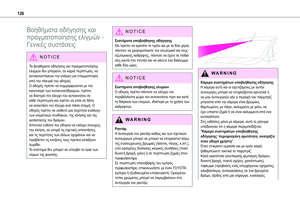 126
126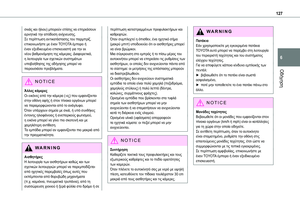 127
127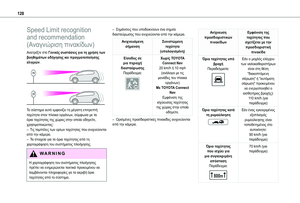 128
128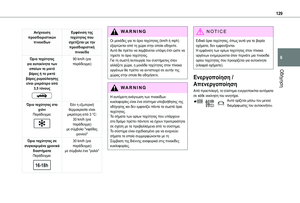 129
129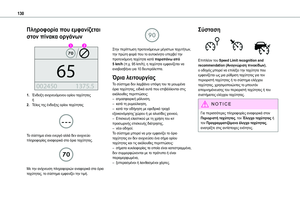 130
130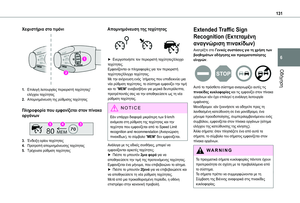 131
131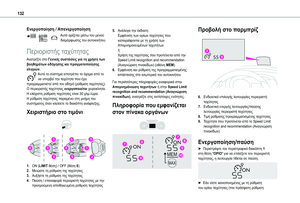 132
132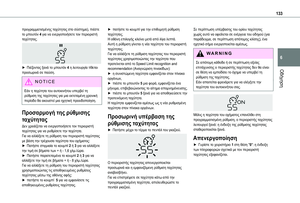 133
133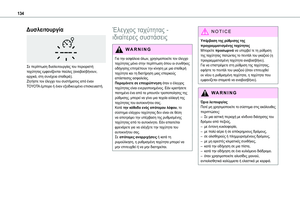 134
134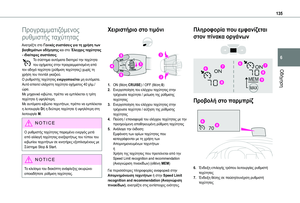 135
135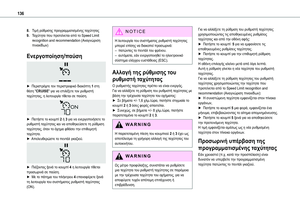 136
136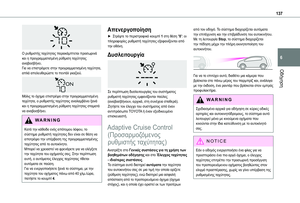 137
137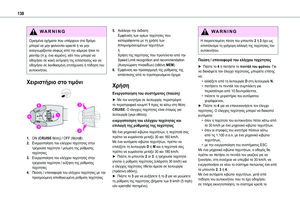 138
138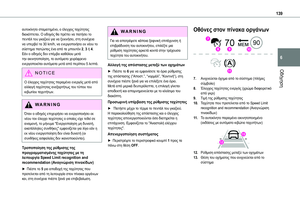 139
139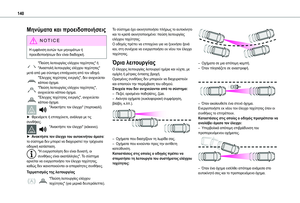 140
140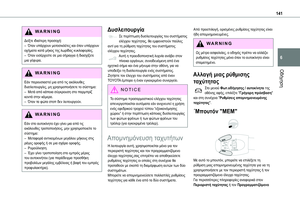 141
141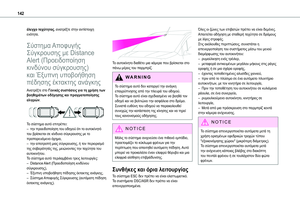 142
142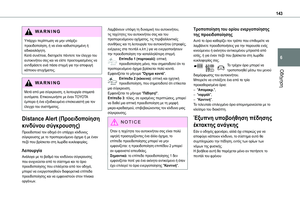 143
143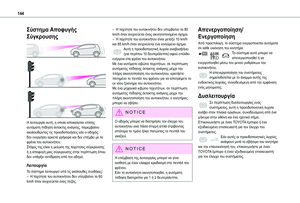 144
144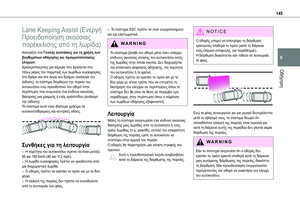 145
145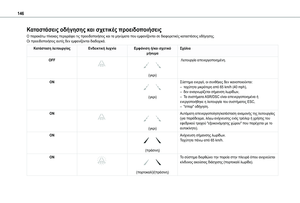 146
146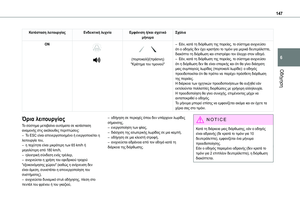 147
147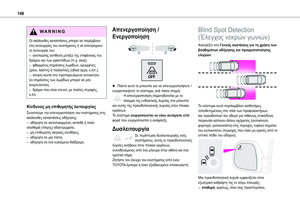 148
148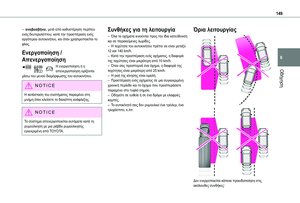 149
149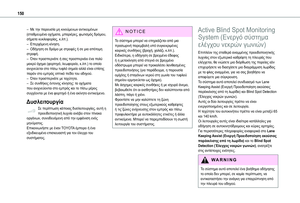 150
150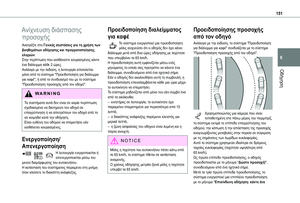 151
151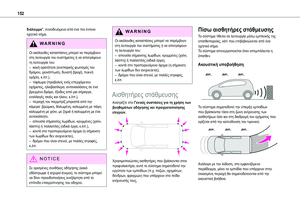 152
152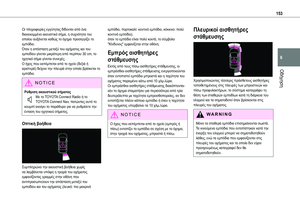 153
153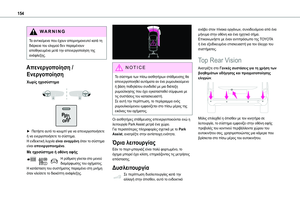 154
154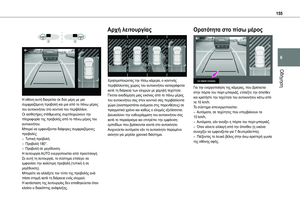 155
155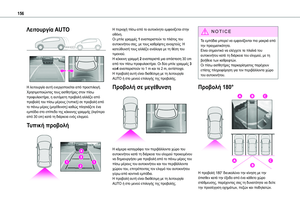 156
156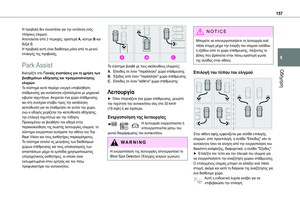 157
157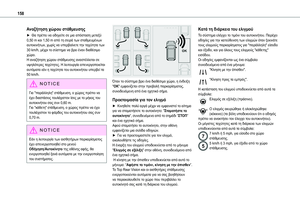 158
158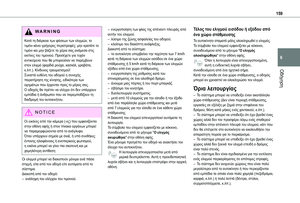 159
159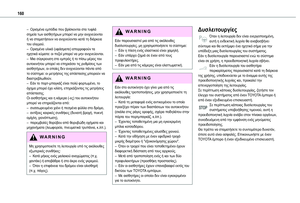 160
160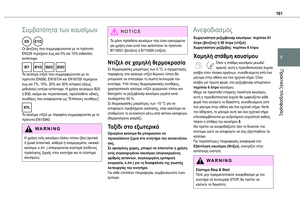 161
161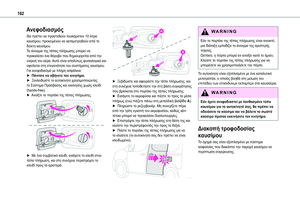 162
162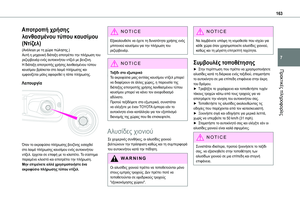 163
163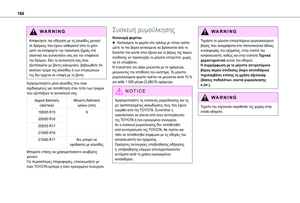 164
164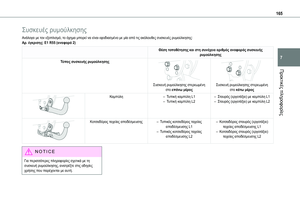 165
165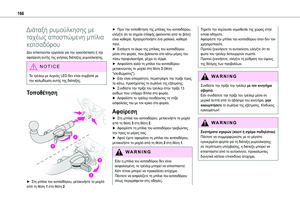 166
166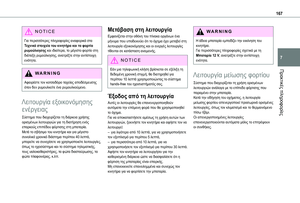 167
167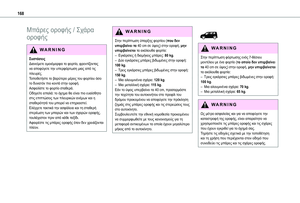 168
168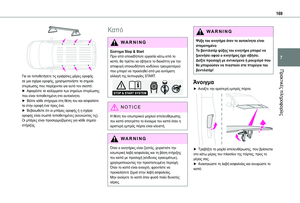 169
169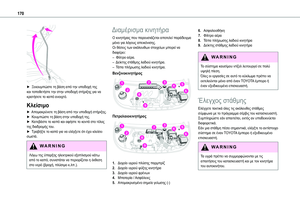 170
170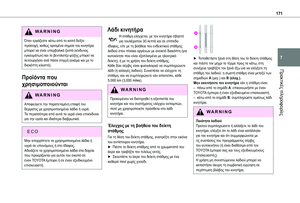 171
171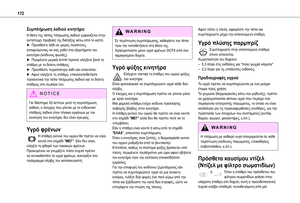 172
172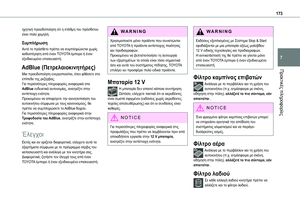 173
173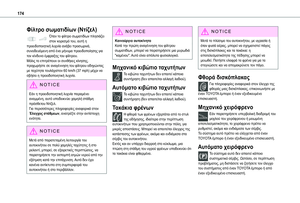 174
174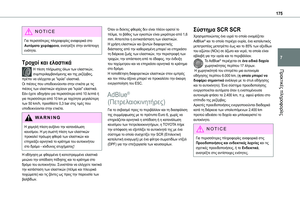 175
175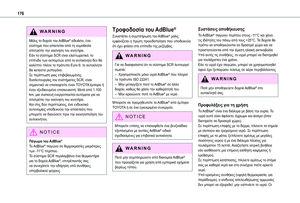 176
176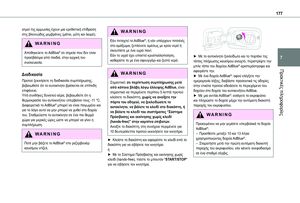 177
177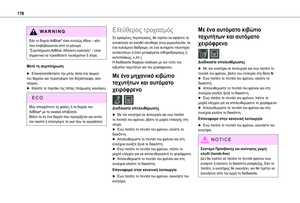 178
178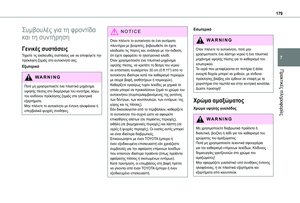 179
179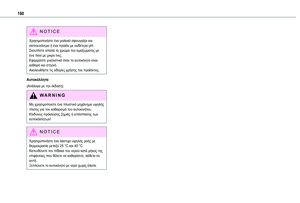 180
180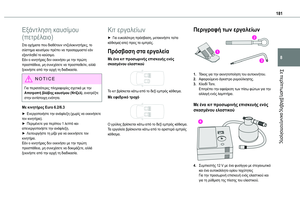 181
181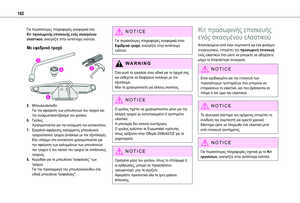 182
182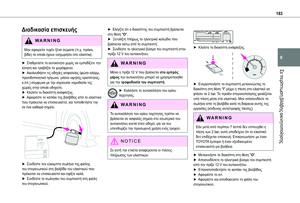 183
183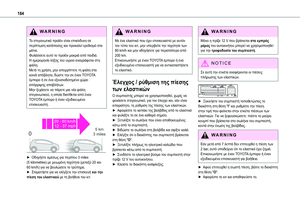 184
184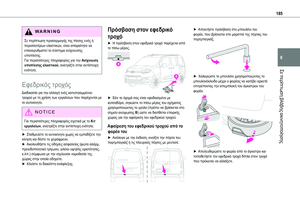 185
185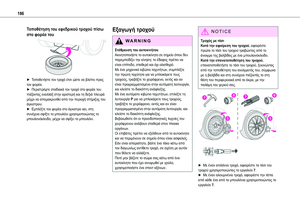 186
186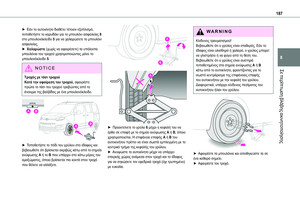 187
187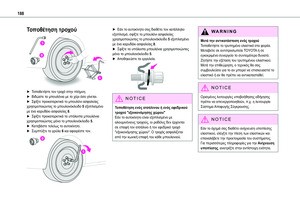 188
188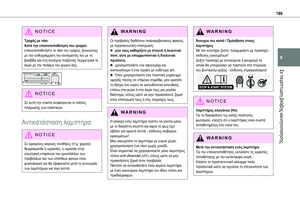 189
189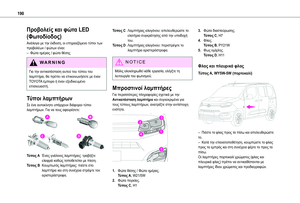 190
190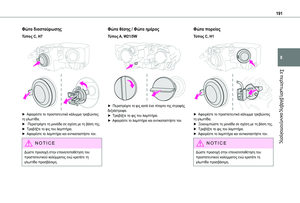 191
191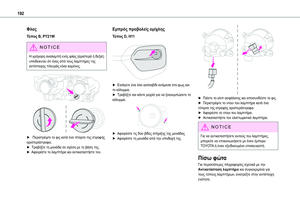 192
192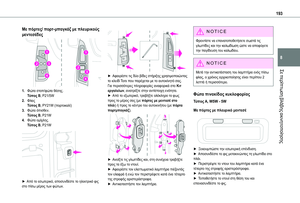 193
193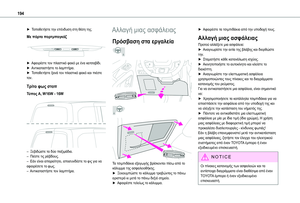 194
194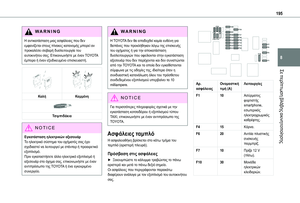 195
195 196
196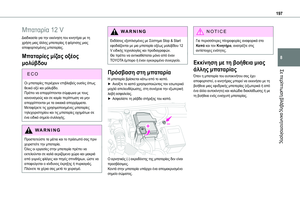 197
197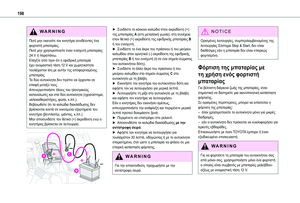 198
198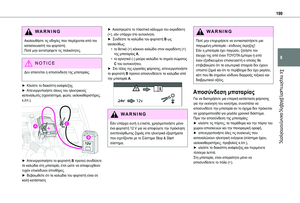 199
199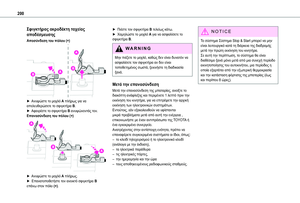 200
200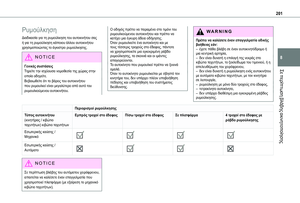 201
201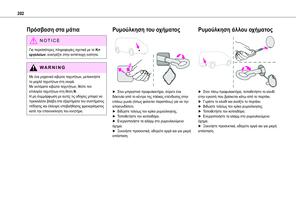 202
202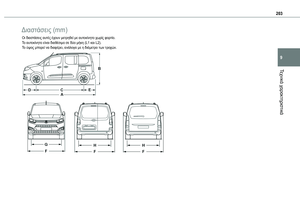 203
203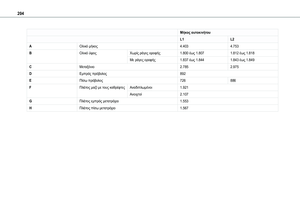 204
204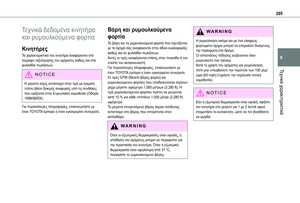 205
205 206
206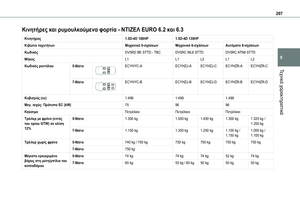 207
207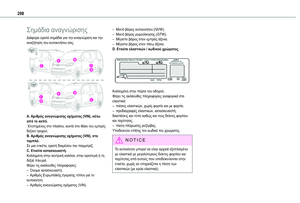 208
208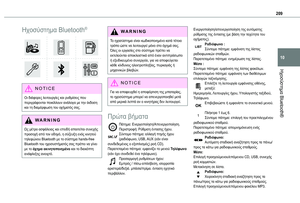 209
209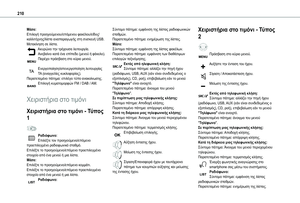 210
210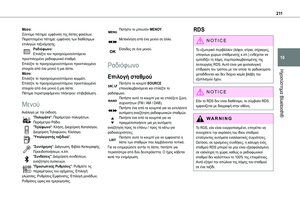 211
211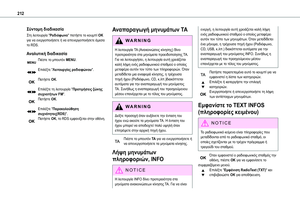 212
212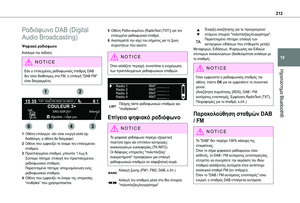 213
213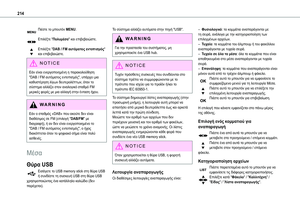 214
214 215
215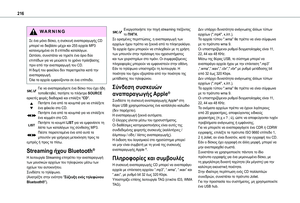 216
216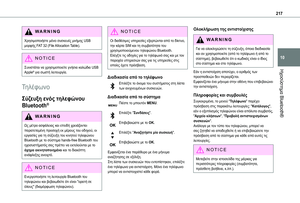 217
217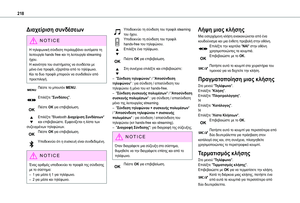 218
218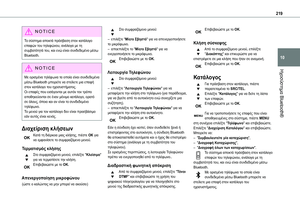 219
219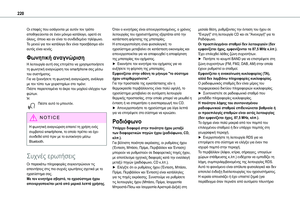 220
220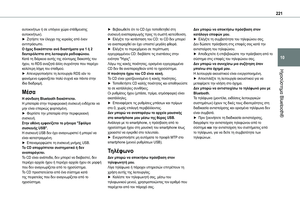 221
221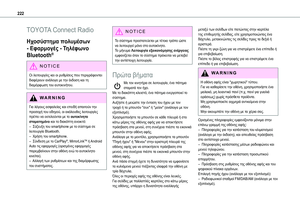 222
222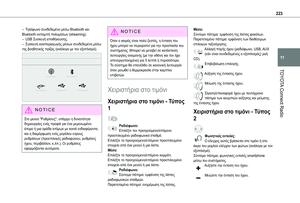 223
223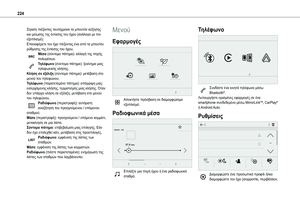 224
224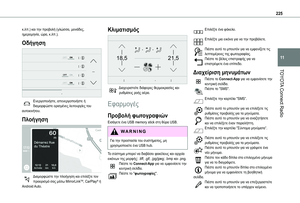 225
225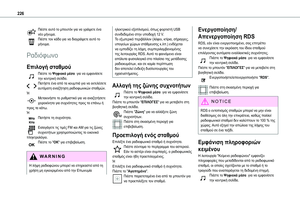 226
226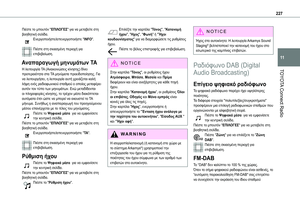 227
227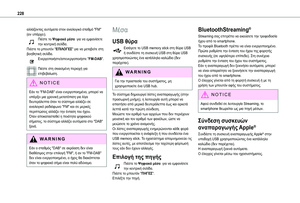 228
228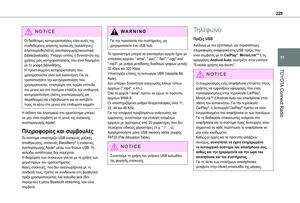 229
229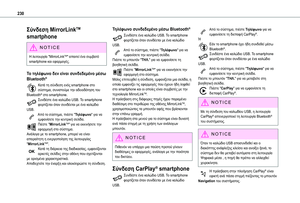 230
230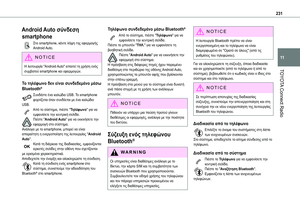 231
231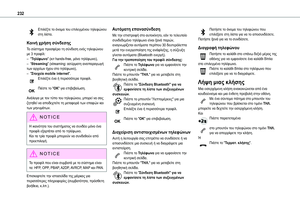 232
232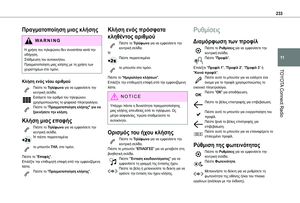 233
233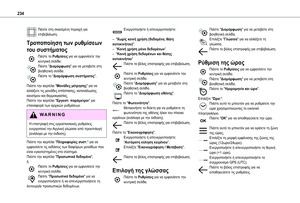 234
234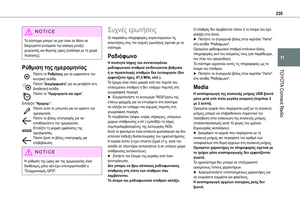 235
235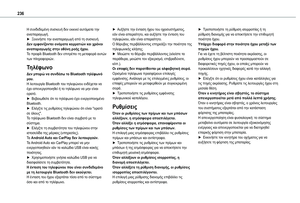 236
236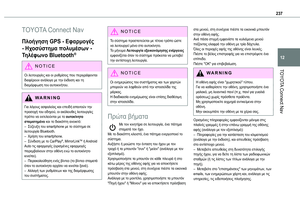 237
237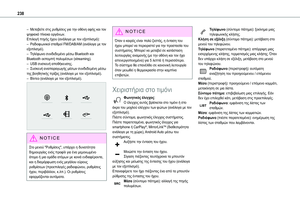 238
238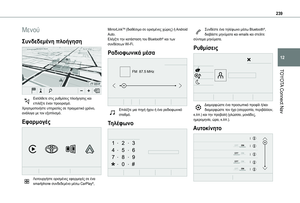 239
239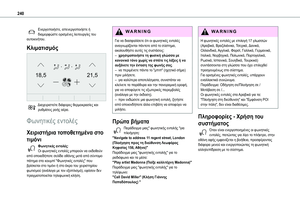 240
240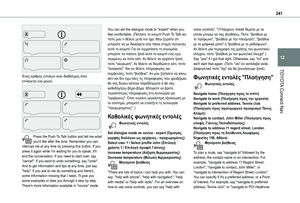 241
241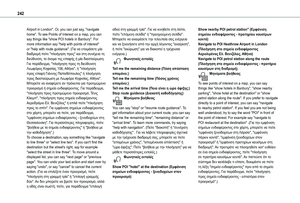 242
242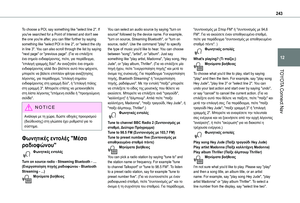 243
243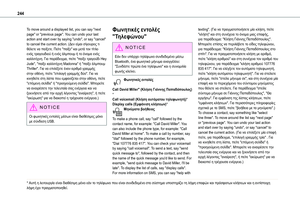 244
244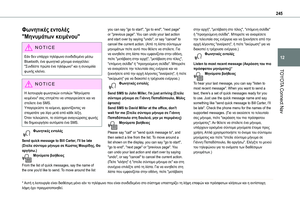 245
245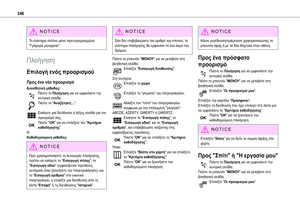 246
246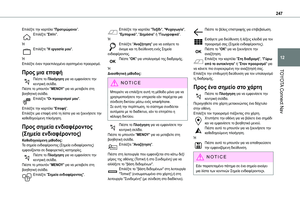 247
247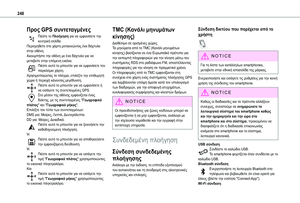 248
248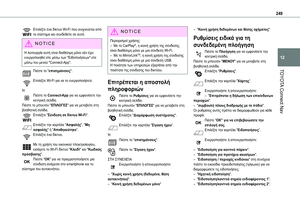 249
249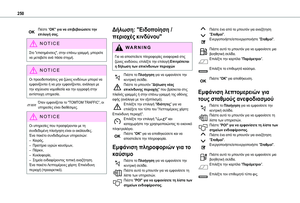 250
250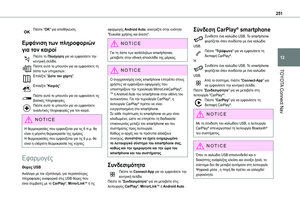 251
251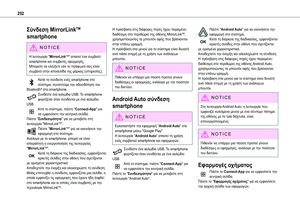 252
252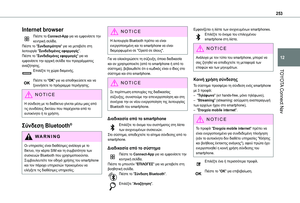 253
253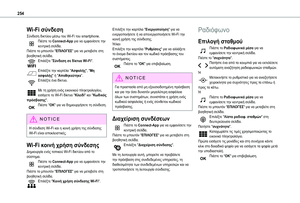 254
254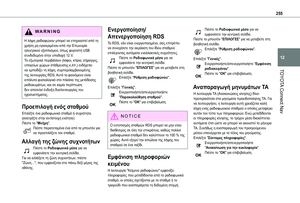 255
255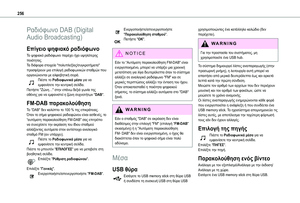 256
256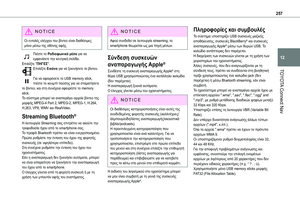 257
257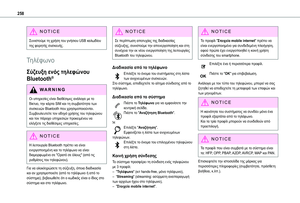 258
258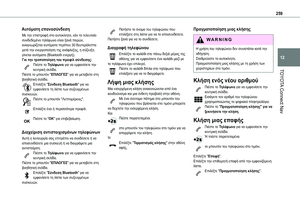 259
259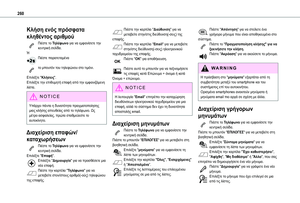 260
260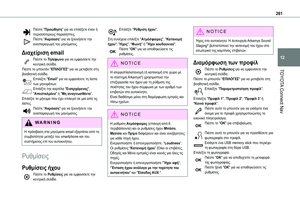 261
261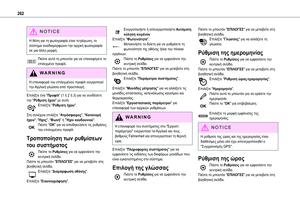 262
262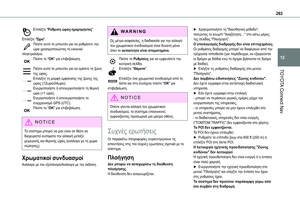 263
263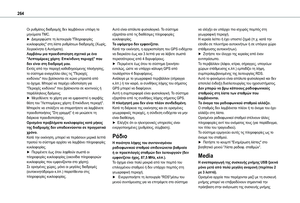 264
264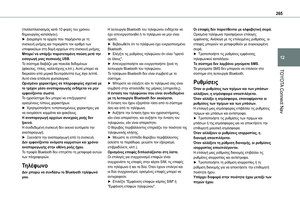 265
265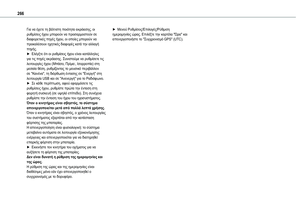 266
266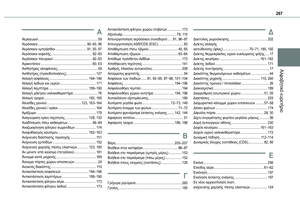 267
267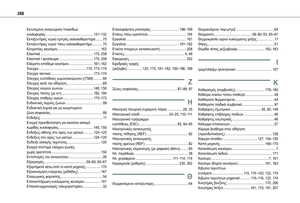 268
268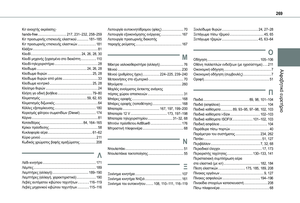 269
269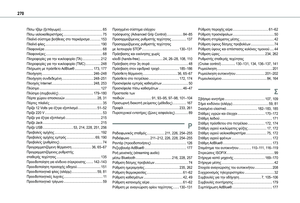 270
270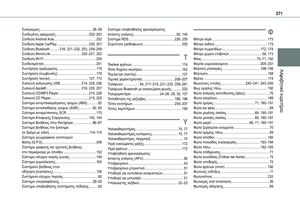 271
271